HP LaserJet M125-126, LaserJet M127-128 User Manual [sl]

LASERJET PRO MFP
Uporabniški priročnik
M125-126 M125-126 M127-128 M127-128
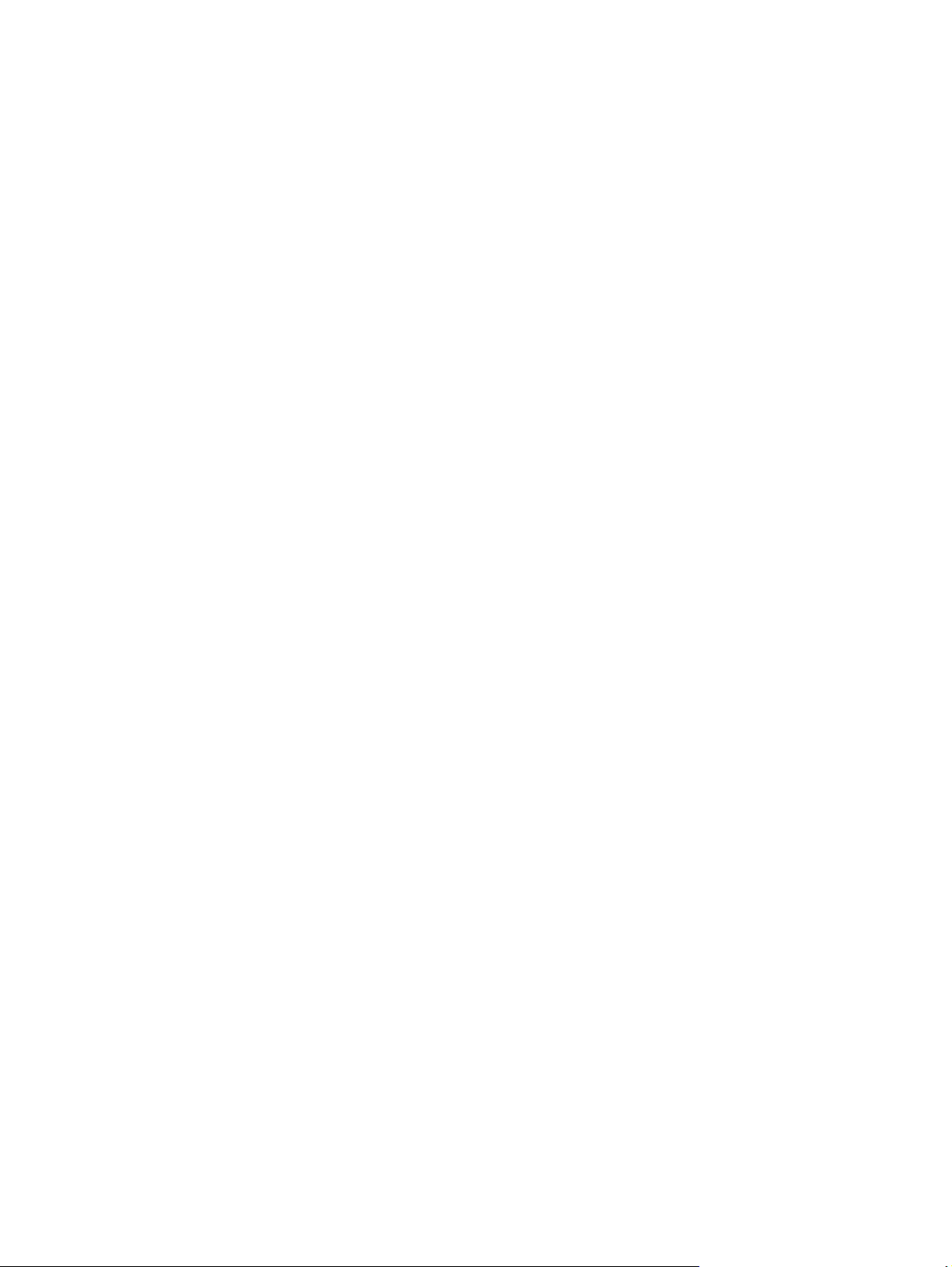

HP LaserJet Pro MFP M125, M126, M127,
M128
Uporabniški priročnik

Avtorske pravice in licenca
© Copyright 2015 HP Development Company,
L.P.
Zaščitne znamke
®
, Acrobat® in PostScript® so blagovne
Adobe
znamke podjetja Adobe Systems Incorporated.
Prepovedana je reprodukcija, prilagajanje ali
prevajanje dokumenta brez predhodnega
pisnega dovoljenja, razen v primerih, ki jih
dovoljujejo zakoni o avtorskih pravicah.
Te informacije se lahko spremenijo brez
predhodnega obvestila.
Garancije za izdelke in storitve podjetja HP so
navedene v garancijskih izjavah, ki so priložene
izdelkom in storitvam. Informacij na tem
mestu ni mogoče razlagati kot dodatne
garancije. HP ni odgovoren za tehnične ali
uredniške napake ali izpuste v tem
dokumentu.
Edition 1, 11/2015
Apple in logotip Apple sta blagovni znamki
podjetja Apple Computer, Inc., registrirani v
ZDA in drugih državah/regijah. iPod je
blagovna znamka podjetja Apple Computer,
Inc. iPod je dovoljeno uporabljati samo za
zakonsko dovoljeno kopiranje ali kopiranje s
pooblastilom lastnika avtorskih pravic. Ne
kradite glasbe.
Bluetooth je blagovna znamka, ki je v lasti
svojega lastnika, družba HP pa jo uporablja v
skladu z licenco.
Microsoft®, Windows®, Windows® XP in
Windows Vista® so v ZDA zaščitene blagovne
znamke podjetja Microsoft Corporation.
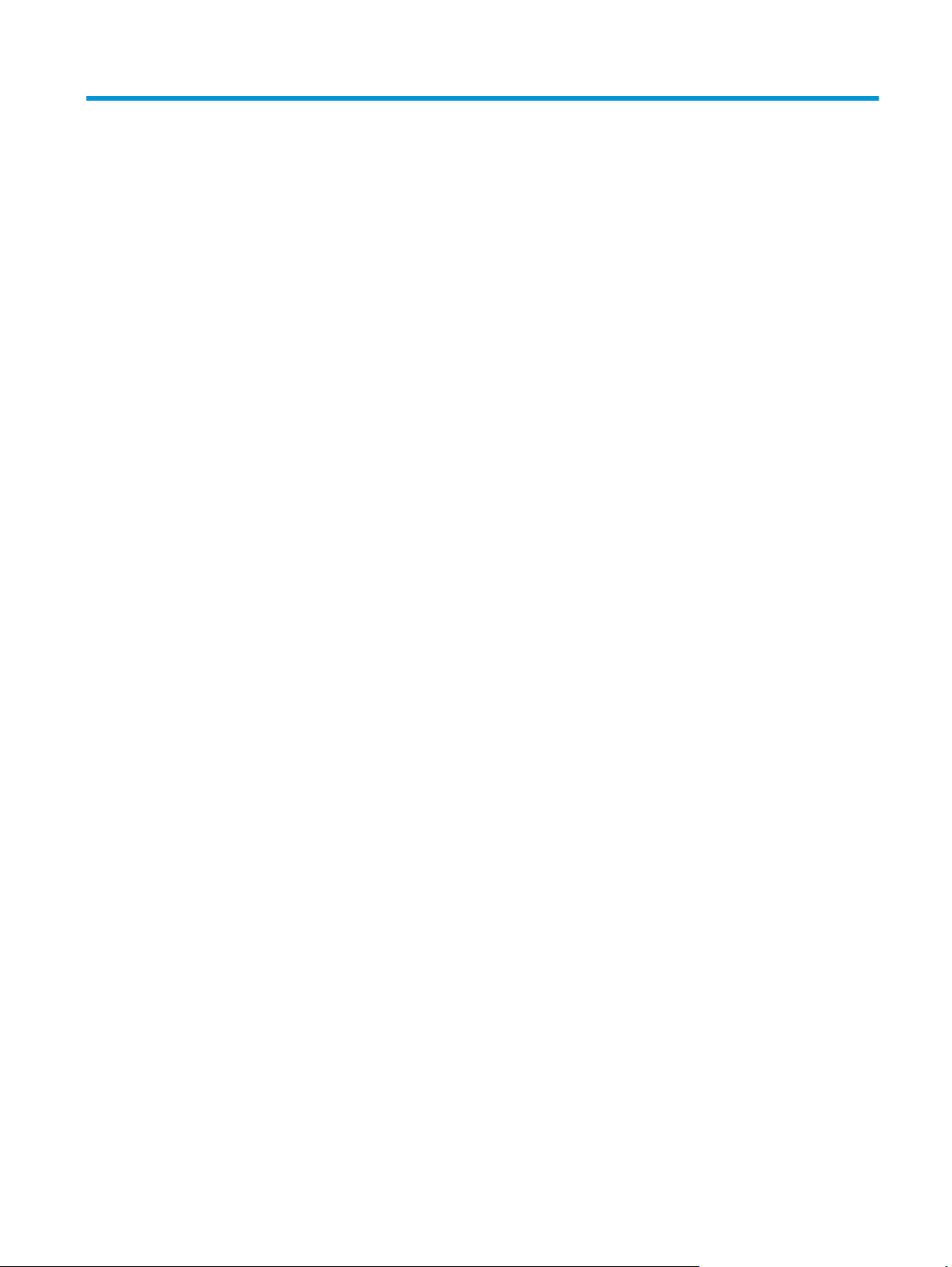
Kazalo
1 Predstavitev izdelka ...................................................................................................................................... 1
Primerjava izdelkov ............................................................................................................................................... 2
Pogledi izdelka ....................................................................................................................................................... 4
Pogled na izdelek od spredaj .............................................................................................................. 4
Pogled na izdelek od zadaj .................................................................................................................. 5
Pregled nadzorne plošče ....................................................................................................................................... 6
M125a, M125r, M125ra, M126a .......................................................................................................... 6
M125nw, M125rnw, M126nw .............................................................................................................. 7
M127fn, M127fs, M128fn, M127fp, M128fp ....................................................................................... 8
M127fw in M128fw .............................................................................................................................. 9
Začetni zaslon na nadzorni plošči (samo pri zaslonu na dotik) ....................................................... 10
2 Pladnji za papir ........................................................................................................................................... 13
Podprte velikosti in vrste papirja ........................................................................................................................ 14
Podprte velikosti papirja ................................................................................................................... 14
Podprte vrste papirja ........................................................................................................................ 14
Nalaganje na vhodni pladenj ............................................................................................................................... 16
Prilagoditev pladnja za majhen papir ............................................................................................... 17
3 Tiskanje ...................................................................................................................................................... 21
Tiskalniški posli (Windows) ................................................................................................................................. 22
Tiskanje (Windows) ........................................................................................................................... 22
Ročno obojestransko tiskanje (Windows) ........................................................................................ 22
Tiskanje več strani na en list (Windows) ........................................................................................... 24
Izbira vrste papirja (Windows) .......................................................................................................... 26
Dodatne informacije o tiskanju ......................................................................................................... 28
Tiskalniški posli (Mac OS X) ................................................................................................................................. 29
Tiskanje (Mac OS X) ........................................................................................................................... 29
Ročno obojestransko tiskanje (Mac OS X) ........................................................................................ 29
Tiskanje več strani na en list (Mac OS X) ........................................................................................... 30
Izbira vrste papirja (Mac OS X) .......................................................................................................... 30
SLWW iii
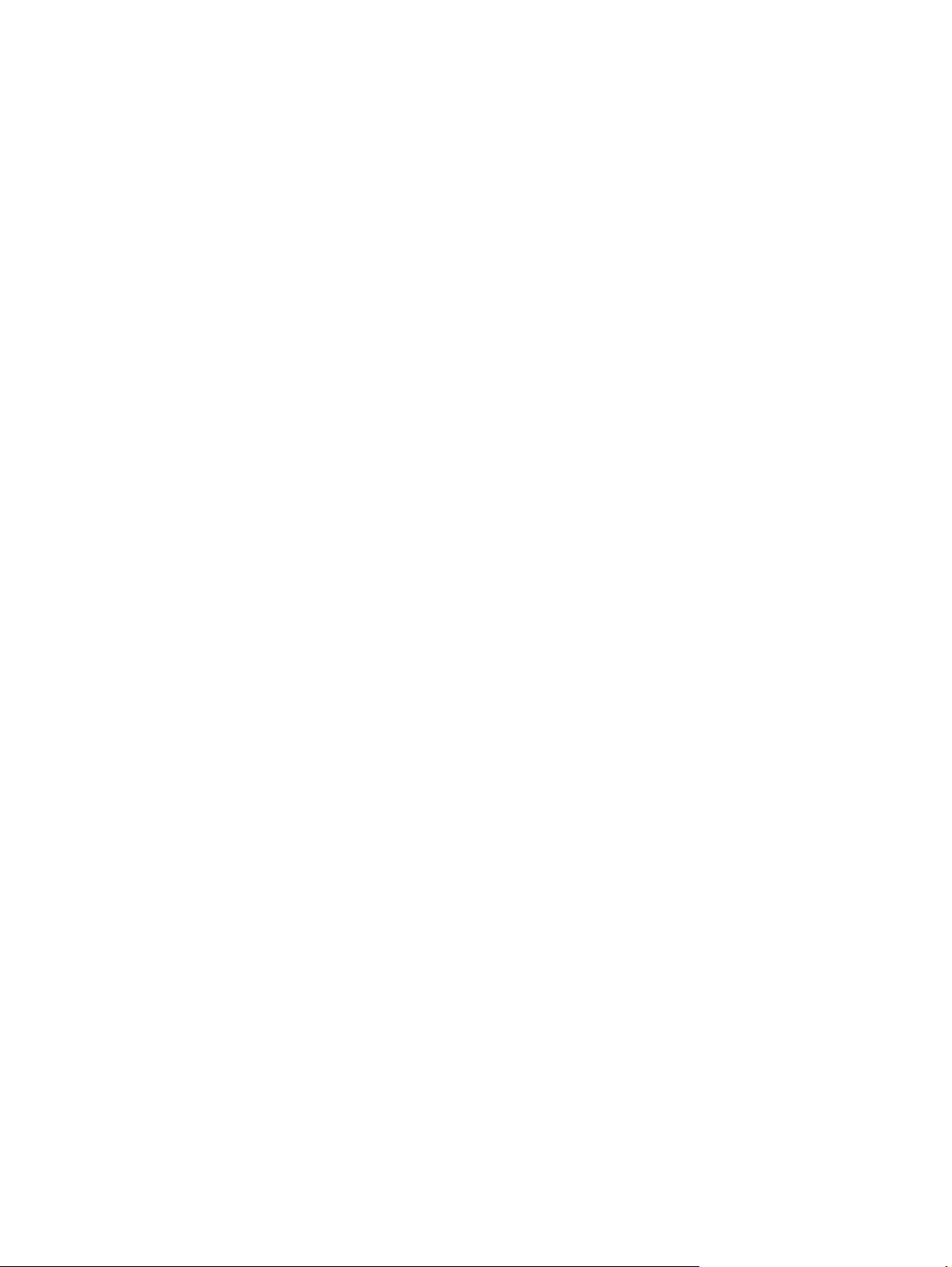
Dodatne informacije o tiskanju ......................................................................................................... 31
Spletno tiskanje ................................................................................................................................................... 32
HP ePrint ............................................................................................................................................ 32
Programska oprema HP ePrint ......................................................................................................... 32
AirPrint ............................................................................................................................................... 33
Nastavitev HP-jevega brezžičnega neposrednega tiskanja ............................................................................... 34
4 Kopiranje .................................................................................................................................................... 35
Kopiranje .............................................................................................................................................................. 36
Obojestransko kopiranje ..................................................................................................................................... 37
Optimiranje kakovosti kopiranja ......................................................................................................................... 38
Prilagajanje svetlosti ali temnosti kopij (samo nadzorna plošča LED) .............................................................. 39
Zmanjševanje ali povečevanje kopij (samo nadzorna plošča LED) .................................................................... 40
5 Optično branje ............................................................................................................................................. 41
Optično branje s programsko opremo HP Scan (Windows) ................................................................................ 42
Optično branje s programsko opremo HP Scan (Mac OS X) ................................................................................ 43
6 Faks ........................................................................................................................................................... 45
Povezava in konfiguriranje izdelka za faksiranje ............................................................................................... 46
Povezava izdelka ............................................................................................................................... 46
Konfiguriranje izdelka ....................................................................................................................... 46
Konfiguriranje časa, datuma in glave faksa ................................................................... 47
Nadzorna plošča ........................................................................................... 47
HP Fax Setup Wizard (Windows) .................................................................. 48
Konfiguriranje samostojnega faksa ............................................................................... 48
Konfiguriranje telefonskega odzivnika .......................................................................... 49
Konfiguriranje drugega telefona .................................................................................... 49
Namestitev programske opreme HP Fax (Windows, izbirno) .......................................................... 51
Pošiljanje faksa .................................................................................................................................................... 52
Pošiljanje faksa z ročnim izbiranjem na nadzorni plošči izdelka ..................................................... 52
Pošiljanje faksa iz HP-jeve programske opreme (Windows) ........................................................... 53
Ustvarjanje, urejanje in brisanje vnosov pripravljenih klicev ............................................................................. 54
Ustvarjanje in urejanje vnosov pripravljenih klicev .......................................................................... 54
Brisanje vnosov pripravljenih klicev ................................................................................................. 54
7 Upravljanje izdelka ...................................................................................................................................... 57
Spreminjanje vrste povezave izdelka (Windows) ............................................................................................... 58
Uporaba aplikacij HP-jevih spletnih storitev (samo modeli z zaslonom na dotik) ............................................ 59
HP Device Toolbox (Windows) ............................................................................................................................. 60
iv SLWW
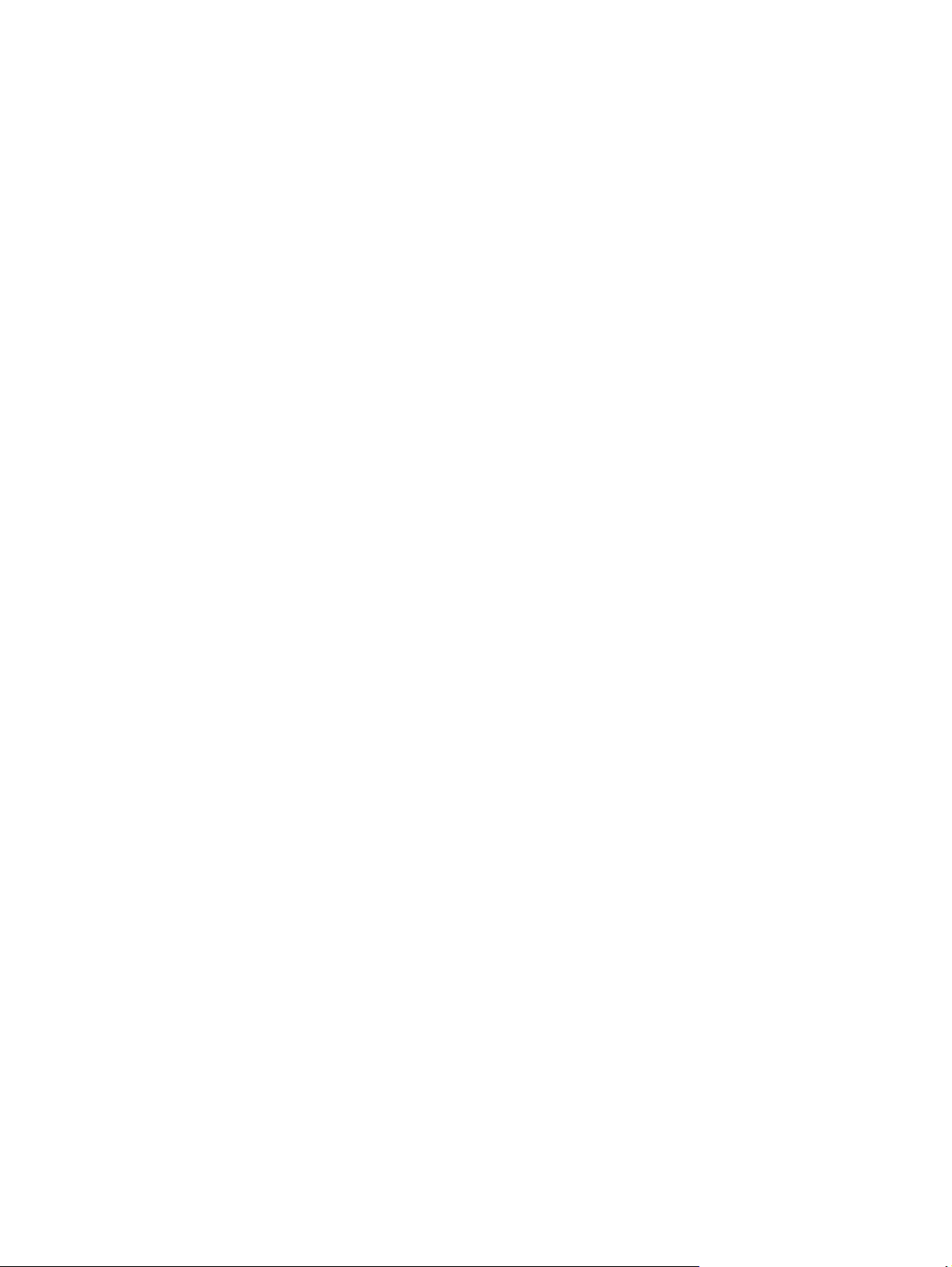
HP Utility za Mac OS X .......................................................................................................................................... 62
Odpiranje pripomočka HP Utility ....................................................................................................... 62
Funkcije pripomočka HP Utility ......................................................................................................... 62
Varnostne funkcije izdelka .................................................................................................................................. 64
Nastavitev in spreminjanje gesla izdelka ......................................................................................... 64
Zaklep naprave .................................................................................................................................. 65
Nastavitve za varčevanje .................................................................................................................................... 66
Tiskanje s funkcijo EconoMode ......................................................................................................... 66
Konfiguriranje nastavitve Mirovanje/samodejni izklop po končanem postopku ............................ 66
Na nadzorni plošči izdelka se prikaže sporočilo Raven kartuše je nizka ali Raven kartuše je zelo nizka ......... 68
Omogočanje ali onemogočanje nastavitev zelo nizke ravni ............................................................ 68
Menjava kartuše s tonerjem ................................................................................................................................ 70
8 Odpravljanje težav ...................................................................................................................................... 73
Sistem pomoči na nadzorni plošči (samo modeli z zaslonom na dotik) ............................................................ 74
Razlaga vzorcev lučk na nadzorni plošči (samo modeli z zaslonom LED) ......................................................... 75
Tiskanje strani z informacijami ........................................................................................................................... 77
Konfiguracijska stran ........................................................................................................................ 77
Stran s stanjem potrošnega materiala ............................................................................................. 77
Obnovitev tovarniških privzetih nastavitev ........................................................................................................ 79
Odpravljanje težav s podajanjem papirja ali zastoji ........................................................................................... 80
Izdelek ne pobira papirja ................................................................................................................... 80
Izdelek pobere več listov papirja naenkrat ...................................................................................... 80
Pogosti ali ponavljajoči se zastoji papirja ......................................................................................... 80
Preprečevanje zastojev papirja ......................................................................................................... 82
Odpravljanje zastojev na vhodnem pladnju ........................................................................................................ 83
Odpravljanje zastojev na območju kartuše s tonerjem ...................................................................................... 86
Odpravljanje zastojev v izhodnem predalu ......................................................................................................... 89
Odpravljanje zastojev v podajalniku dokumentov ............................................................................................. 92
Izboljšanje kakovosti tiskanja ............................................................................................................................. 94
Tiskanje iz drugega programa .......................................................................................................... 94
Nastavitev vrste papirja za tiskalno opravilo ................................................................................... 94
Preverjanje nastavitve vrste papirja (Windows) ............................................................ 94
Preverjanje nastavitve vrste papirja (Mac OS X) ............................................................ 94
Preverjanje stanja kartuše s tonerjem ............................................................................................. 95
Tiskanje čistilne strani ...................................................................................................................... 95
Preverjanje, ali je kartuša s tonerjem poškodovana ........................................................................ 96
Preverjanje papirja in okolja za tiskanje ........................................................................................... 96
Uporaba papirja, ki ustreza HP-jevim specifikacijam .................................................... 96
Preverjanje okolja izdelka .............................................................................................. 97
Preverjanje nastavitev funkcije EconoMode .................................................................................... 97
SLW
W v
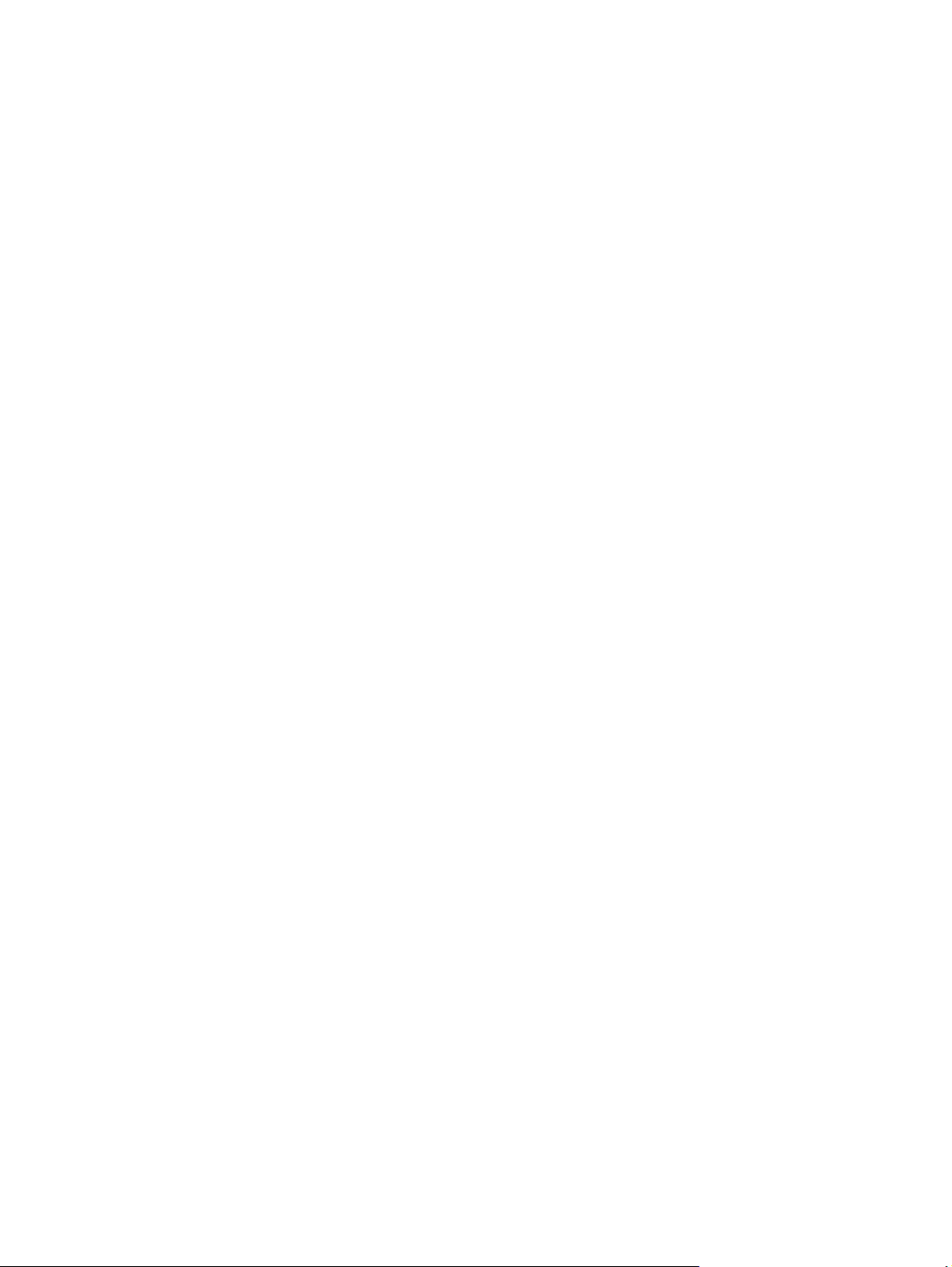
Izboljšanje kakovosti kopiranja in optičnega branja .......................................................................................... 98
Preverjanje, ali je na steklu optičnega bralnika umazanija ali madeži ............................................ 98
Preverjanje nastavitev papirja .......................................................................................................... 98
Optimiranje za besedilo ali slike ....................................................................................................... 99
Kopiranje od roba do roba ................................................................................................................. 99
Čiščenje zajemalnih valjev in ločilne blazinice v podajalniku dokumentov ................................... 100
Izboljšanje kakovosti slike pri faksiranju .......................................................................................................... 101
Preverjanje, ali je na steklu optičnega bralnika umazanija ali madeži .......................................... 101
Preverjanje nastavitve ločljivosti izhodnega faksa ........................................................................ 101
Preverjanje nastavitve svetlosti/temnosti ..................................................................................... 102
Preverjanje nastavitve Odprava napak .......................................................................................... 102
Preverjanje nastavitve prilagoditve na stran ................................................................................. 103
Čiščenje zajemalnih valjev in ločilne blazinice v podajalniku dokumentov ................................... 103
Pošiljanje v drug faks ...................................................................................................................... 104
Preverjanje faksirne naprave pošiljatelja ....................................................................................... 104
Odpravljanje težav z žičnim omrežjem ............................................................................................................. 105
Slaba fizična povezava .................................................................................................................... 105
Računalnik uporablja napačen naslov IP za izdelek ....................................................................... 105
Računalnik ne more komunicirati z izdelkom ................................................................................ 105
Izdelek uporablja napačne nastavitve povezave in dupleksa za omrežje ..................................... 106
Nova programska oprema morda povzroča težave z združljivostjo ............................................. 106
Računalnik ali delovna postaja je morda nepravilno nastavljena ................................................. 106
Izdelek je onemogočen ali pa so napačne druge omrežne nastavitve .......................................... 106
Odpravljanje težav z brezžičnim omrežjem ...................................................................................................... 107
Kontrolni seznam za brezžično povezavo ...................................................................................... 107
Po končani konfiguraciji brezžične povezave izdelek ne tiska ...................................................... 108
Izdelek ne tiska in v računalniku je nameščen požarni zid drugega proizvajalca ......................... 108
Po premiku brezžičnega usmerjevalnika ali izdelka na drugo mesto brezžična povezava ne
deluje ............................................................................................................................................... 108
Na brezžični izdelek ni mogoče povezati več raču
ri povezavi izdelka v navidezno zasebno omrežje se prekine komunikacija .............................. 108
P
Omrežje ni prikazano na seznamu brezžičnih omrežij ................................................................... 108
Brezžično omrežje ne deluje ........................................................................................................... 1 0 9
Izvedite diagnostični preskus brezžičnega omrežja ...................................................................... 109
Zmanjšanje motenj v brezžičnem omrežju .................................................................................... 109
Odpravljanje težav s faksiranjem ...................................................................................................................... 111
Preverjanje namestitve strojne opreme ......................................................................................... 111
Pošiljanje faksov je počasno ........................................................................................................... 112
Kakovost faksiranja je slaba ........................................................................................................... 113
Faks je odrezan ali se natisne na dveh straneh .............................................................................. 114
nalnikov ........................................................... 108
vi SLWW
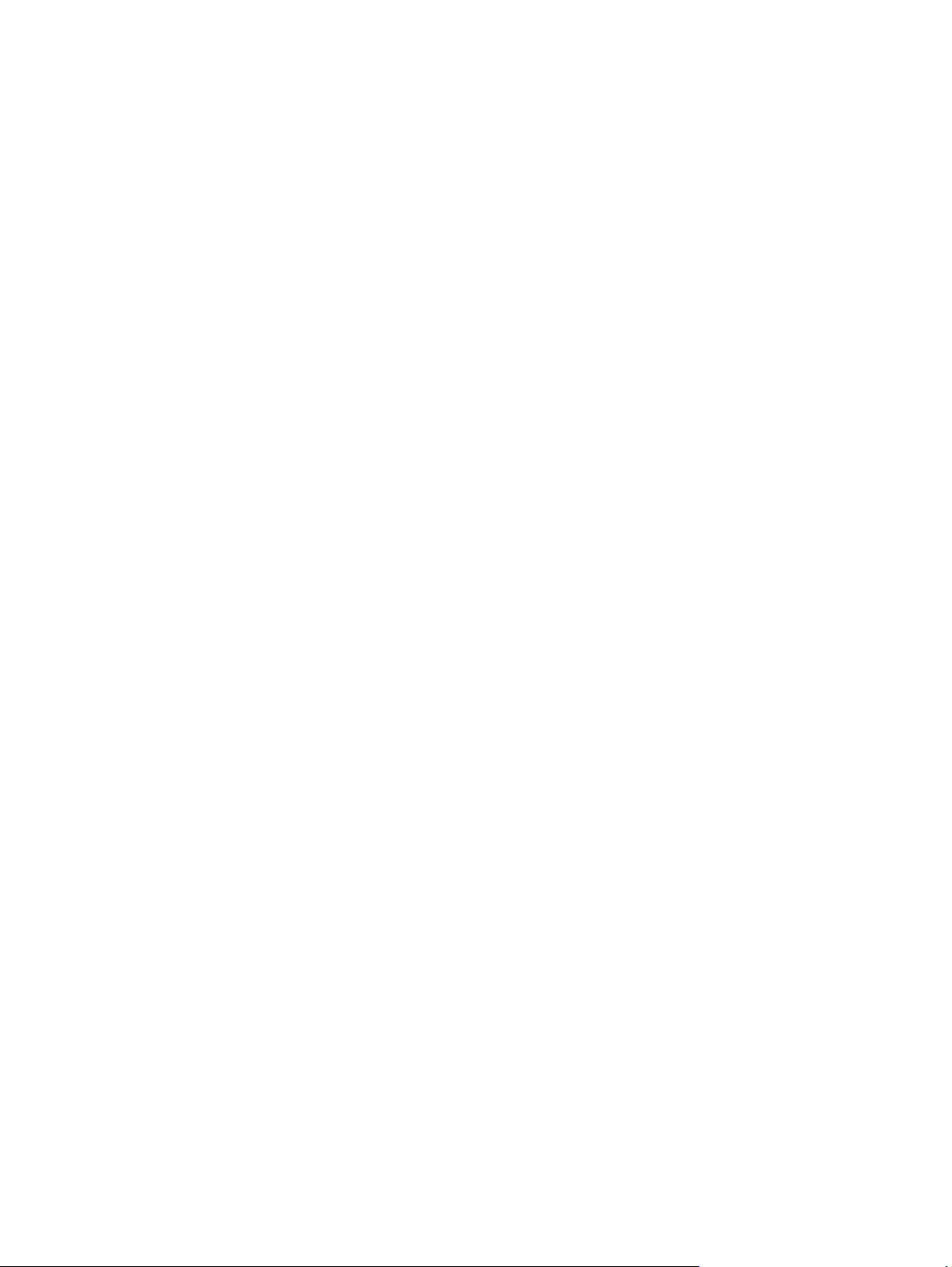
9 Deli, potrošni material in dodatna oprema ................................................................................................... 115
Naročanje delov, dodatne opreme in potrošnega materiala ........................................................................... 116
Deli, ki jih lahko stranka popravi sama ............................................................................................................. 117
Dodatna oprema ................................................................................................................................................ 118
Stvarno kazalo ............................................................................................................................................. 119
SLWW vii
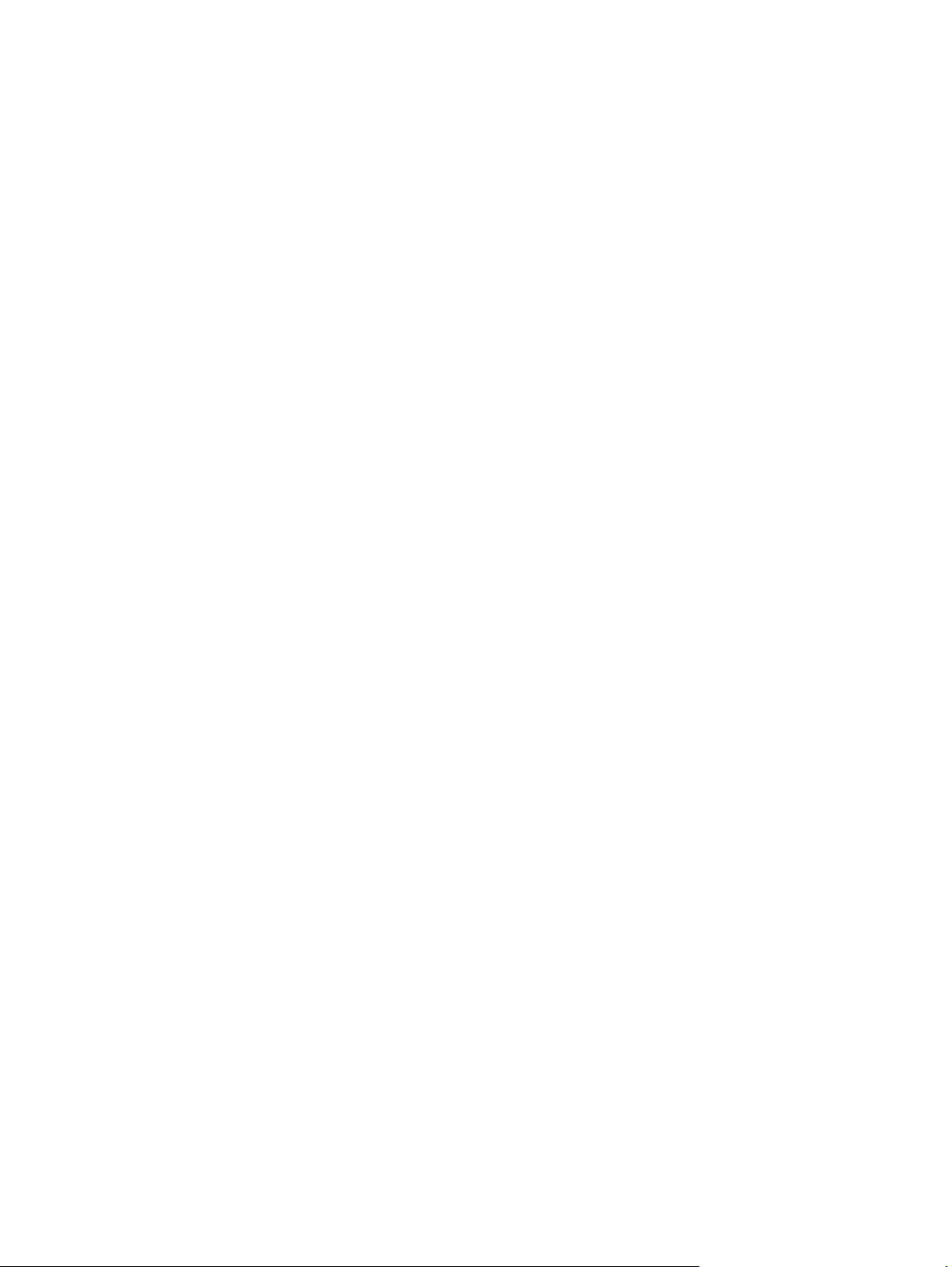
viii SLWW
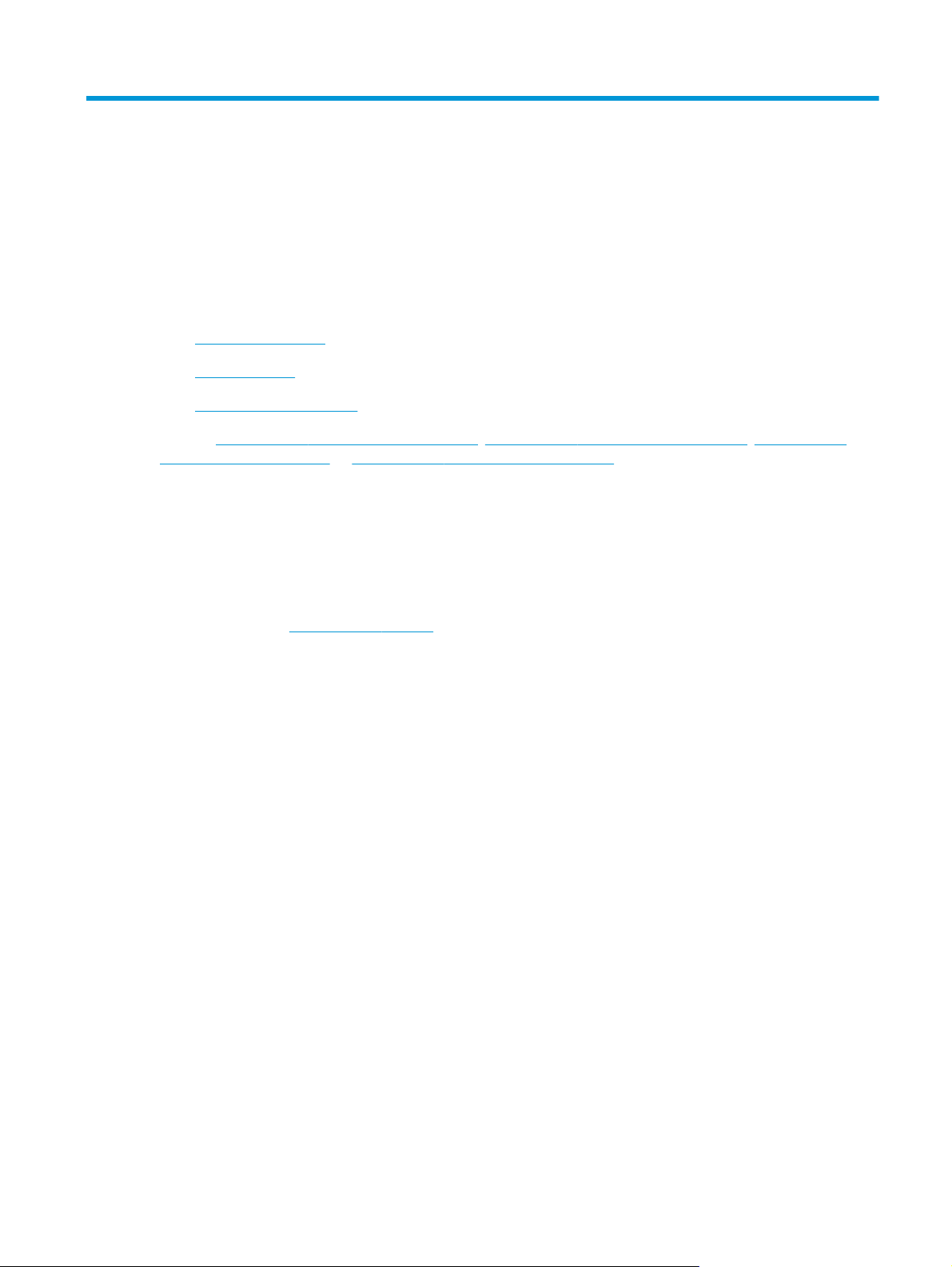
1 Predstavitev izdelka
●
Primerjava izdelkov
●
Pogledi izdelka
●
Pregled nadzorne plošče
Obiščite
support/ljMFPM127series ali www.hp.com/support/ljMFPM128series za HP-jevo celovito pomoč za izdelek:
●
●
●
●
Obiščete lahko tudi
www.hp.com/support/ljMFPM125series, www.hp.com/support/ljMFPM126series, www.hp.com/
odpravljanje težav,
nalaganje posodobitev programske opreme,
sodelovanj v forumih s podporo,
iskanje informacij o garanciji in predpisih.
www.hp.com/support za podporo za cel svet in za druge HP-jeve izdelke.
SLWW 1
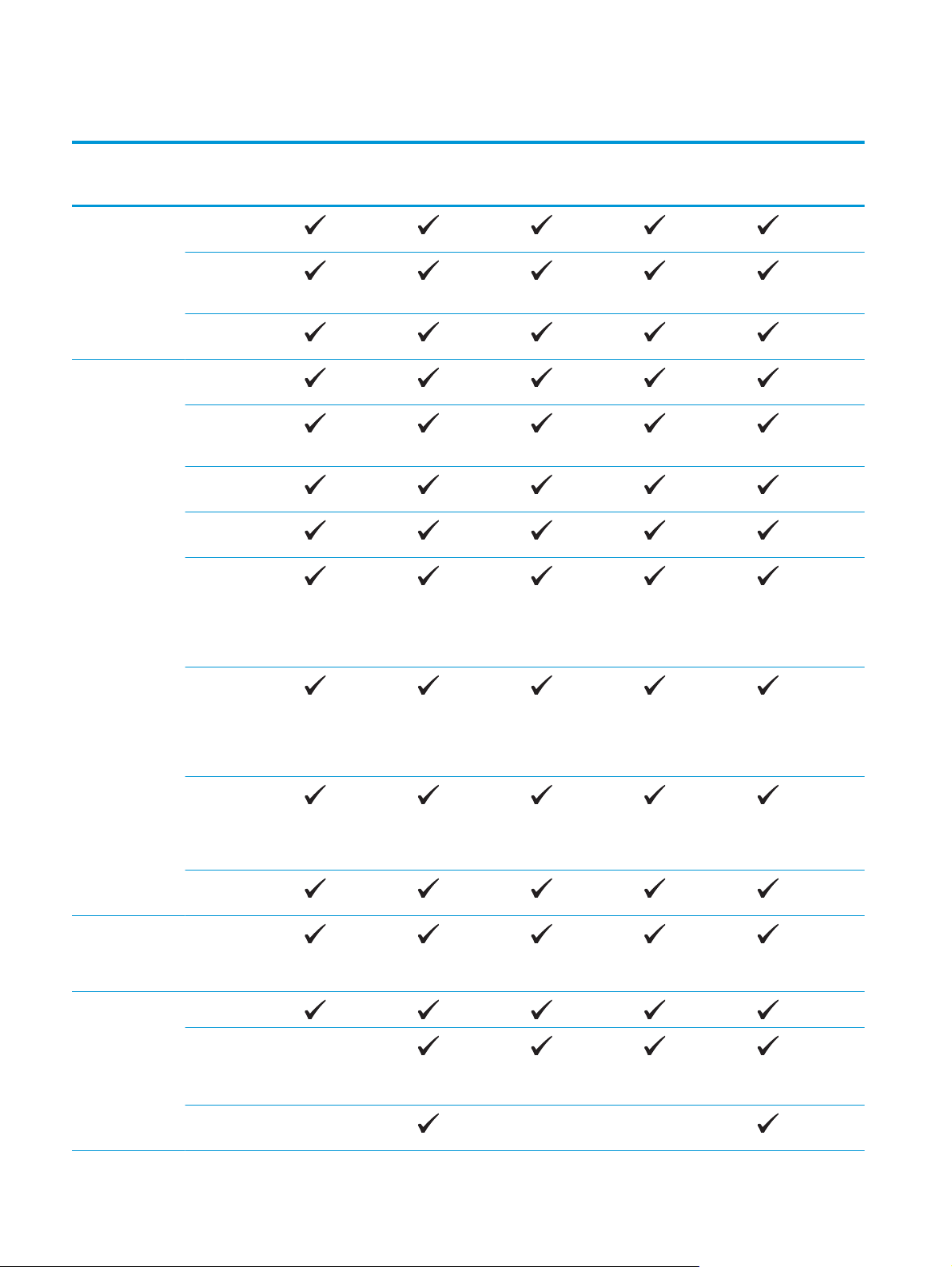
Primerjava izdelkov
M125a, M125r,
Delo s papirjem Vhodni pladenj (za
Podprti
operacijski
sistemi
150 listov)
Standardni izhodni
predal (za 100
listov)
Podaljšek za
kratek papir
Windows XP, 32bitna različica
Windows Vista,
32- in 64‑bitna
različica
Windows 7, 32- in
64‑bitna različica
Windows 8, 32- in
64‑bitna različica
Windows 2003
Server (32- in
64‑bitna različica),
samo gonilniki
tiskalnika in
optičnega bralnika
M125ra, M126a
M125nw,
M125rnw,
M126nw
M127fn, M127fs,
M128fn
M127fp, M128fp M127fw, M128fw
Windows 2008
Server (32- in
64‑bitna različica),
samo gonilniki
tiskalnika in
optičnega bralnika
Windows 2012
Server, samo
gonilnika
tiskalnika in
optičnega bralnika
Mac OS X 10.6.8 in
novejše različice
Podprti gonilniki tiskalnika
Kot privzeti gonilnik tiskalnika je na CDju v škatli gonilnik tiskalnika HP PCLmS.
Povezljivost Hi-Speed USB 2.0
Ethernetna
povezava
lokalnega omrežja
10/100/1000
Brezžična omrežna
povezava
2 Poglavje 1 Predstavitev izdelka SLWW
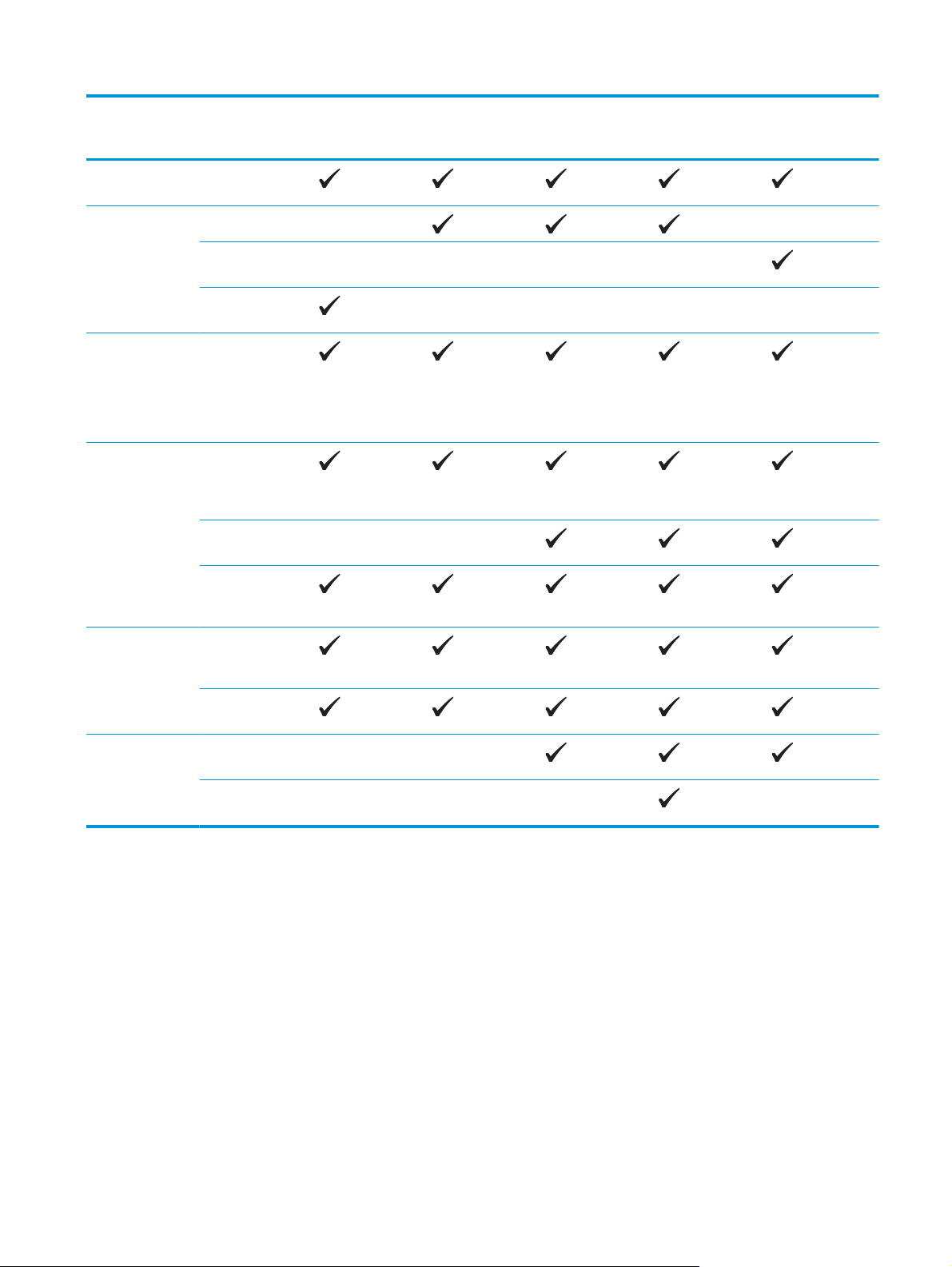
M125a, M125r,
M125ra, M126a
Pomnilnik 128 MB
pomnilnika RAM
M125nw,
M125rnw,
M126nw
M127fn, M127fs,
M128fn
M127fp, M128fp M127fw, M128fw
Zaslon nadzorne
plošče
Tiskanje Natisne do 20
Kopiranje Ploski optični
Optično branje Ločljivost
2-vrstični LCD
Barvni grafični
zaslon na dotik
2-mestni zaslon
LED
strani na minuto
(str./min) na papir
velikosti A4 in 21
str./min na papir
velikosti Letter
bralnik podpira
papir do velikosti
A4 ali Letter
Podajalnik
dokumentov
Ločljivost kopije je
300 pik na palec
(dpi)
optičnega branja
do 1200 dpi
Barvno optično
branje
Faks V.34 z dvoje vrati
RJ-11 za faks
Telefonska
slušalka
SLWW Primerjava izdelkov 3
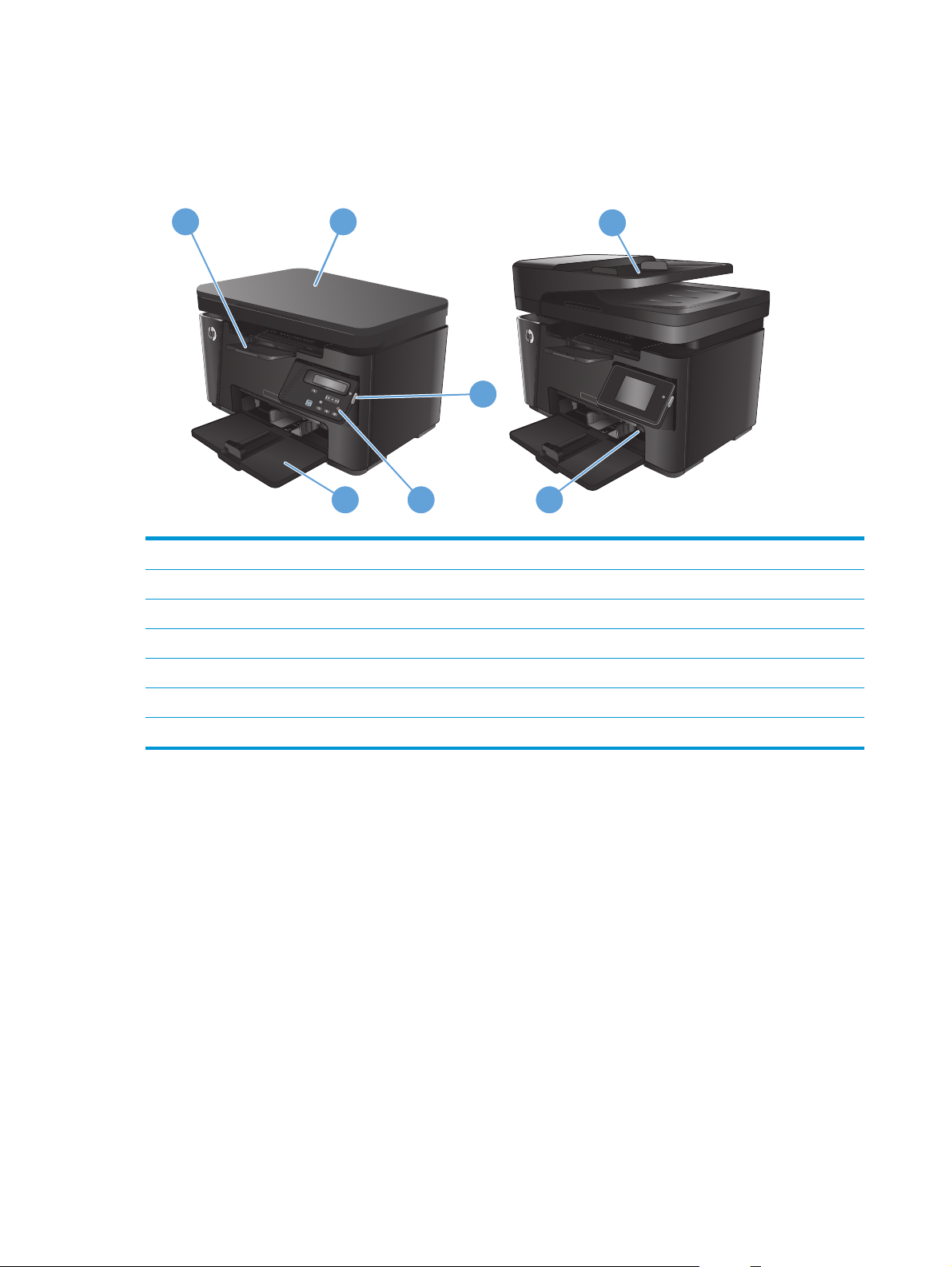
Pogledi izdelka
Pogled na izdelek od spredaj
1 2
6
3
45 7
1 Izhodni predal
2Optični bralnik
3 Gumb Vklop/izklop
4Nadzorna plošča (mogoče jo je nagniti navzgor za lažje gledanje; vrsta se razlikuje glede na model)
5 Vhodni pladenj
6 Podajalnik dokumentov
7 Podaljšek za kratek papir
4 Poglavje 1 Predstavitev izdelka SLWW
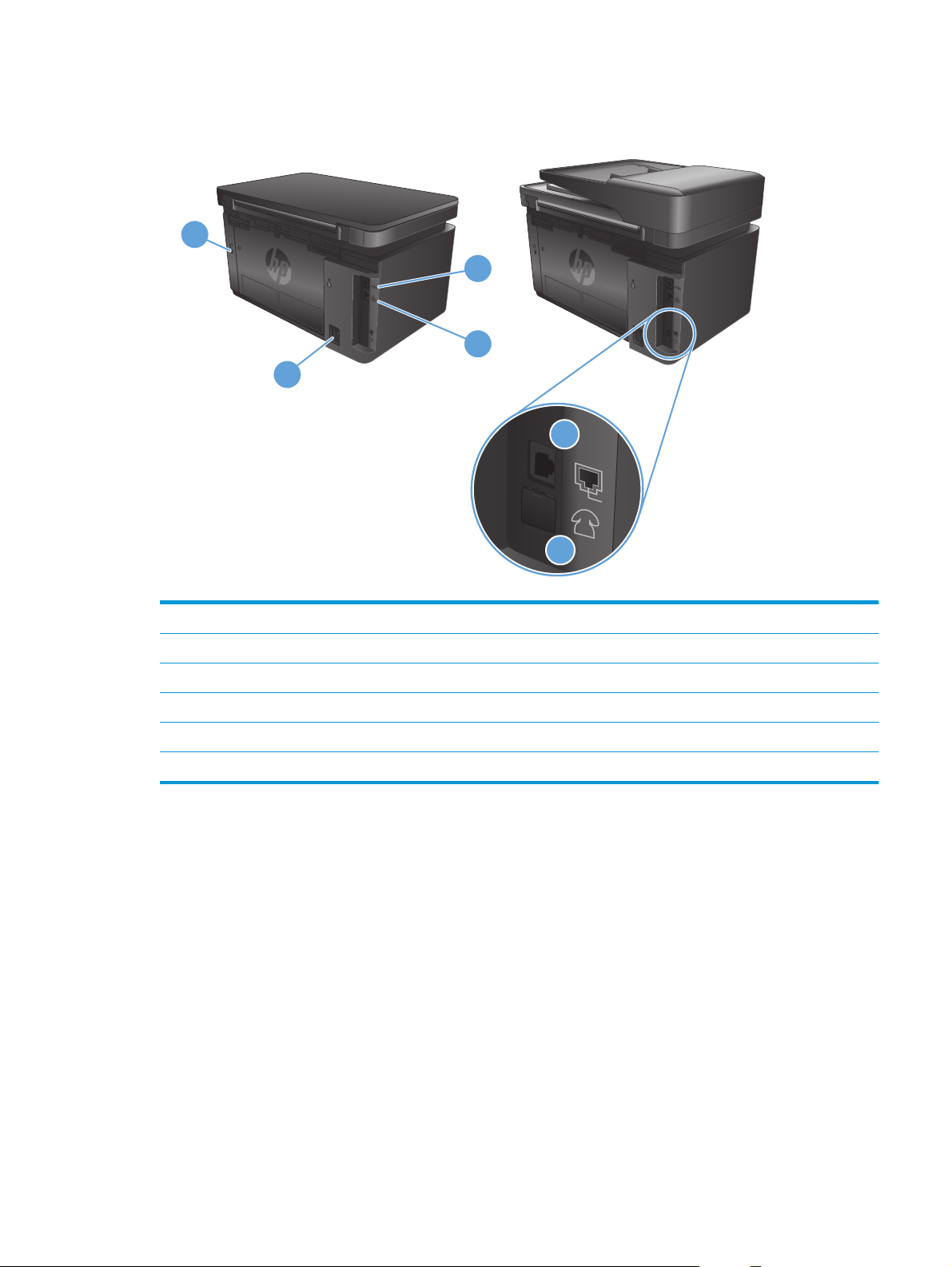
Pogled na izdelek od zadaj
1
4
2
3
5
6
1 Reža za kabelsko varnostno ključavnico
2 Hi-Speed USB 2.0
3 Vrata za ethernet
4Vtičnica za napajanje
5 Vhodna vrata za faks za priključitev telefonske linije za faks na izdelek
6 Izhodna vrata za telefonsko linijo za priključitev dodatnega telefona, odzivnika ali drugih naprav
SLWW Pogledi izdelka 5
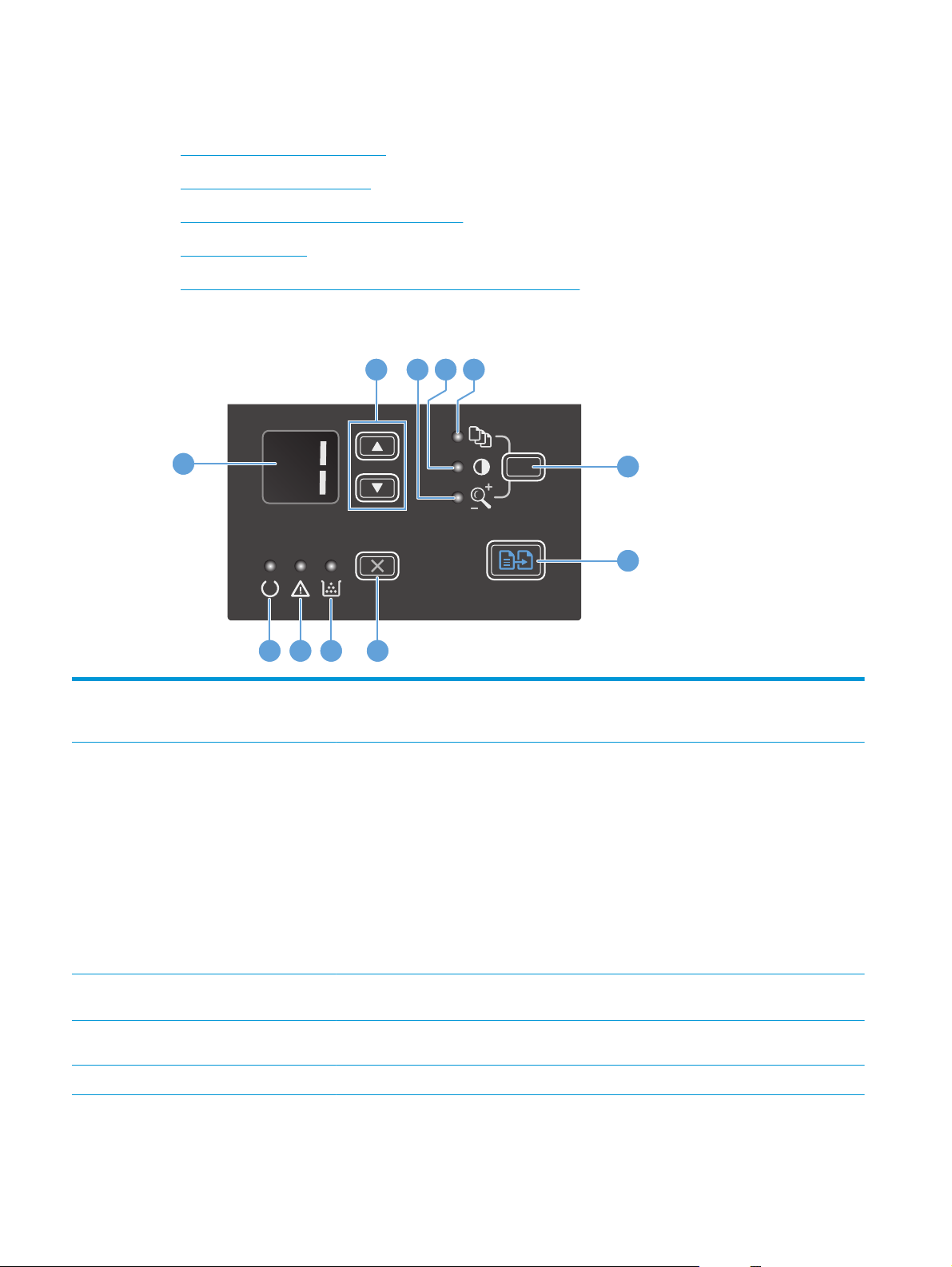
Pregled nadzorne plošče
●
M125a, M125r, M125ra, M126a
●
M125nw, M125rnw, M126nw
●
M127fn, M127fs, M128fn, M127fp, M128fp
●
M127fw in M128fw
●
Začetni zaslon na nadzorni plošči (samo pri zaslonu na dotik)
M125a, M125r, M125ra, M126a
2 3 4 5
1
6
7
891011
1 Zaslon LED Na njem je prikazano število kopij, raven temnosti kopij in odstotek pomanjšave ali povečave
kopije. Na njem so prikazane tudi kode napak, ki vas opozarjajo na težave, pri katerih je potrebno
posredovati.
2Puščici za navzgor in navzdol Za zvišanje ali znižanje števila kopij, ravni temnosti kopij in odstotka pomanjšave ali povečave
kopije.
●
Število kopij: Če želite nastavitev zvišati ali znižati za 1 korak, držite gumba pritisnjena manj
kot eno sekundo. Če želite nastavitev zvišati ali znižati za 10 korakov, držite gumba
pritisnjena eno sekundo ali dlje.
●
Raven temnosti kopij: Če želite nastavitev zvišati ali znižati za 1 korak, držite gumba
pritisnjena manj kot eno sekundo. Če želite nastavitev zvišati ali znižati na največjo ali
najmanjšo vrednost, držite gumba pritisnjena eno sekundo ali več.
●
Odstotek pomanjšave ali povečave kopije: Če želite nastavitev zviševati ali zniževati po
korakih po 10 %, držite gumba pritisnjena manj kot eno sekundo. Če želite nastavitev
zviševati ali zniževati po korakih po 100 %, držite gumba pritisnjena eno sekundo ali dlje.
3Lučka povečave/pomanjšave
kopije
4Lučka temnejšega/svetlejšega
kopiranja
5Lučka števila kopij Označuje, da je aktivna funkcija števila kopij.
Označuje, da je aktivna funkcija pomanjšave ali povečave kopije.
Označuje, da je aktivna funkcija temnosti kopije.
6 Poglavje 1 Predstavitev izdelka SLWW
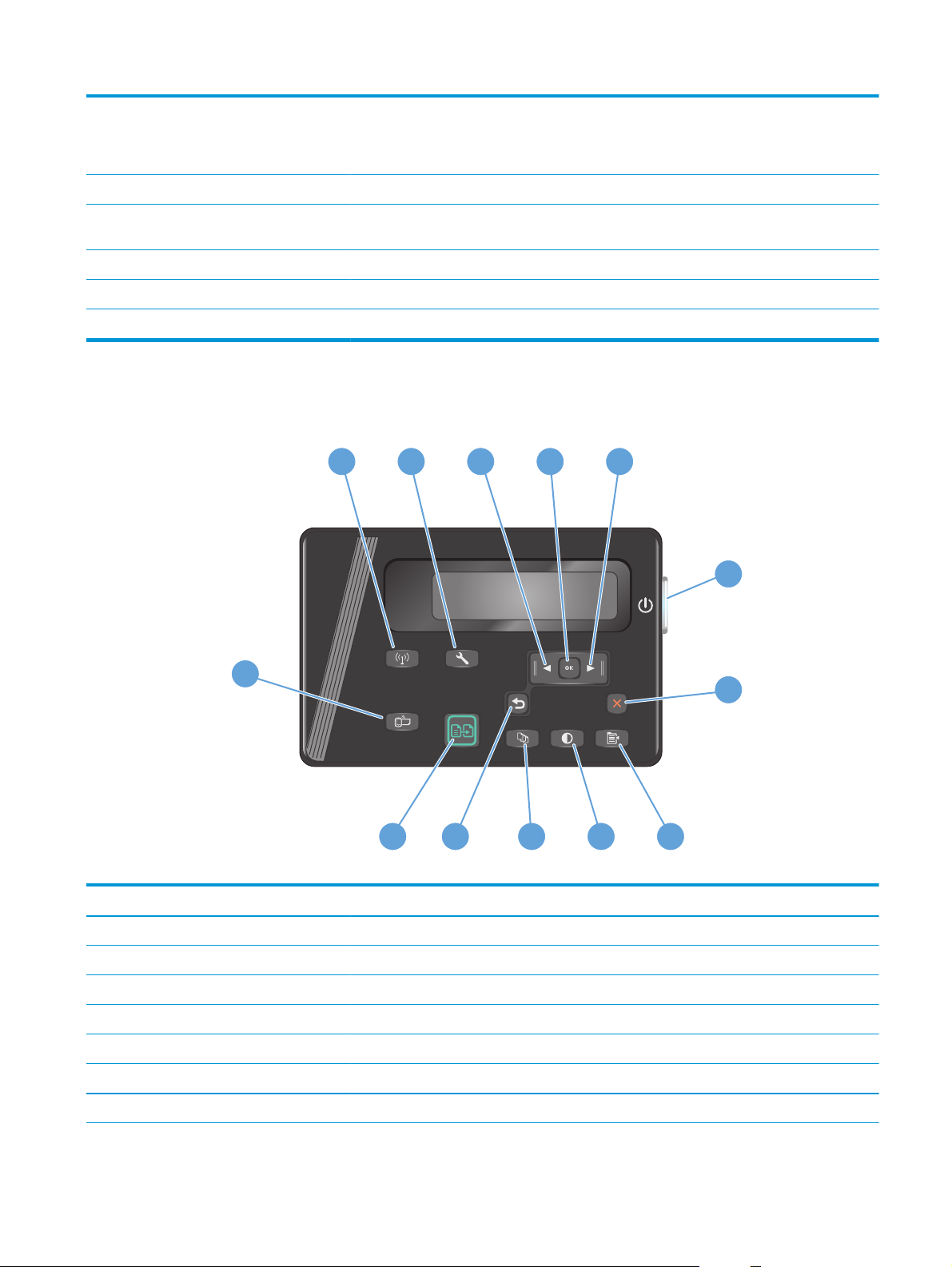
6 Gumb Nastavitev Za pomikanje med nastavitvami kopiranja za število kopij, temnost in velikost kopije za
posamezne posle. Privzeta možnost je število kopij. Če želite spremeniti privzete nastavitve za
vse posle, se pomaknite do nastavitve ter 3 sekunde držite pritisnjen gumb. Ko začne lučka
utripati, prilagodite nastavitev. Če želite nastavitev shraniti, znova pritisnite ta gumb.
7 Gumb Začni kopiranje Za zagon posla kopiranja.
8 Gumb Prekliči Za preklic trenutnega posla ali brisanje nazadnje določene nastavitve. Ko je izdelek v stanju
9Lučka ravni tonerja Označuje, da zmanjkuje tonerja v tiskalni kartuši.
10 Opozorilna lučka Označuje težavo z izdelkom.
11 Lučka pripravljenosti Označuje, da je izdelek pripravljen ali obdeluje posel.
pripravljenosti, s pritiskom tega gumba ponastavite nastavitve kopiranja na privzete vrednosti.
M125nw, M125rnw, M126nw
1
2 5
43
6
13
7
1112
1Gumb Brezžična povezava Omogočanje/onemogočanje brezžične povezave.
2 Gumb Nastavitev Odpiranje menija Nastavitev.
3 Gumb Puščica v levo Pomik kazalca levo ali pomik med možnostmi menija.
4 Gumb OK Potrditev nastavitve ali dejanja, ki naj se izvede.
5 Gumb Puščica v desno Pomik kazalca desno ali pomik med možnostmi menija.
6 Gumb Vklop/izklop Vklop in izklop izdelka.
7 Gumb Prekini Brisanje nastavitev, preklic trenutnega posla ali izhod iz trenutnega menija.
8 Gumb Nastavitve kopiranja Odpiranje menija Nastavitve kopiranja.
SLWW Pregled nadzorne plošče7
10
9
8
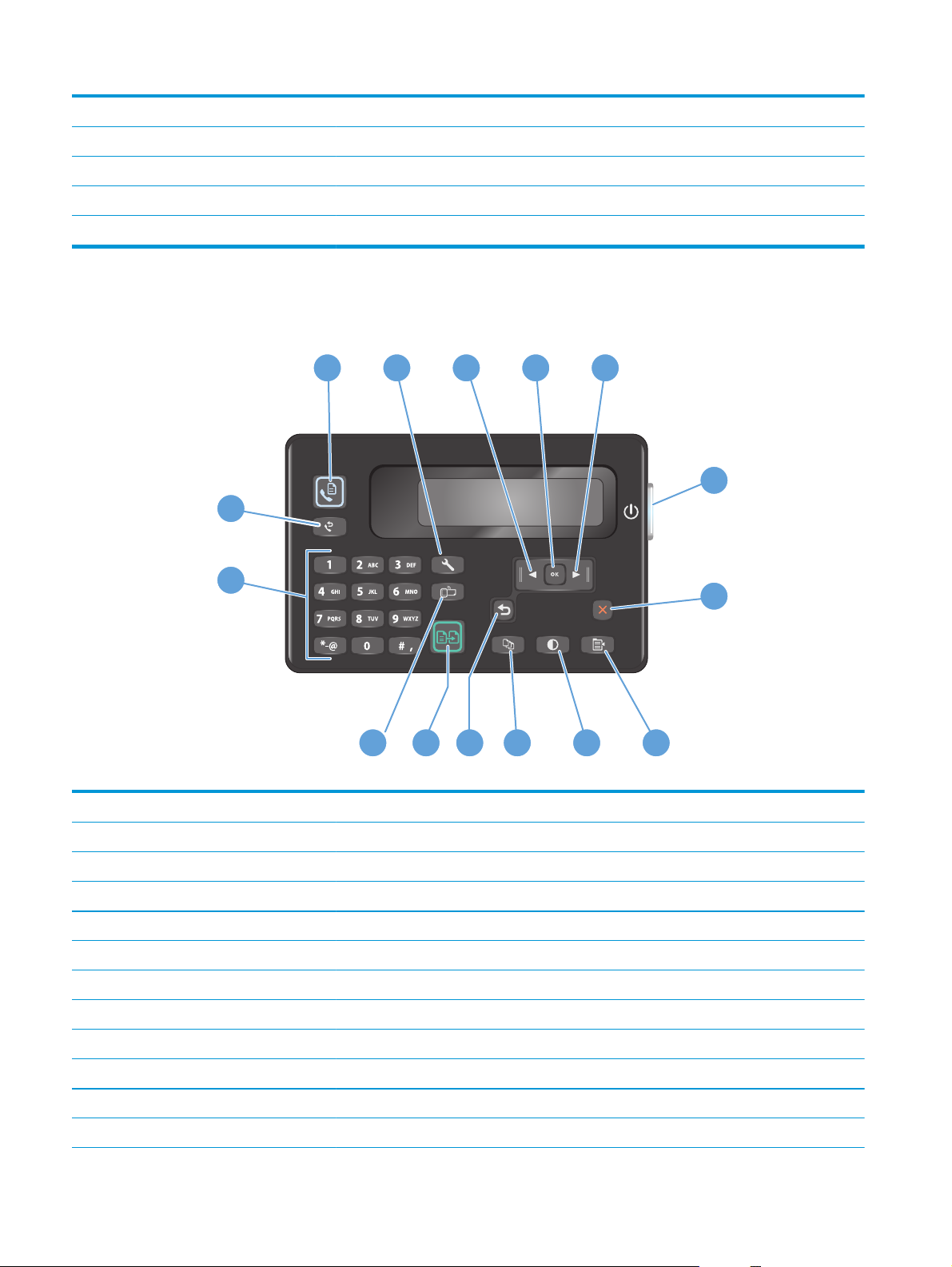
9 Gumb Svetleje/temneje Prilagajanje nastavitve temnosti za trenutni posel kopiranja.
10 Gumb Število kopij Nastavitev števila kopij.
11 Gumb Nazaj Vrnitev na prejšnji zaslon.
12 Gumb Začni kopiranje Začne posel kopiranja.
13 Gumb ePrint Odpiranje menija Spletne storitve.
M127fn, M127fs, M128fn, M127fp, M128fp
1
2 5
15
14
1 Gumb Začni faksiranje Začne posel faksiranja.
43
6
7
111213
10
9
8
2 Gumb Nastavitev Odpiranje menija Nastavitev.
3 Gumb Puščica v levo Pomik kazalca levo ali pomik med možnostmi menija.
4 Gumb OK Potrditev nastavitve ali dejanja, ki naj se izvede.
5 Gumb Puščica v desno Pomik kazalca desno ali pomik med možnostmi menija.
6 Gumb Vklop/izklop Vklop in izklop izdelka.
7 Gumb Prekini Brisanje nastavitev, preklic trenutnega posla ali izhod iz trenutnega menija.
8 Gumb Nastavitve kopiranja Odpiranje menija Nastavitve kopiranja.
9 Gumb Svetleje/temneje Prilagajanje nastavitve temnosti za trenutni posel kopiranja.
10 Gumb Število kopij Nastavitev števila kopij.
11 Gumb Nazaj Vrnitev na prejšnji zaslon.
12 Gumb Začni kopiranje Začne posel kopiranja.
8 Poglavje 1 Predstavitev izdelka SLWW
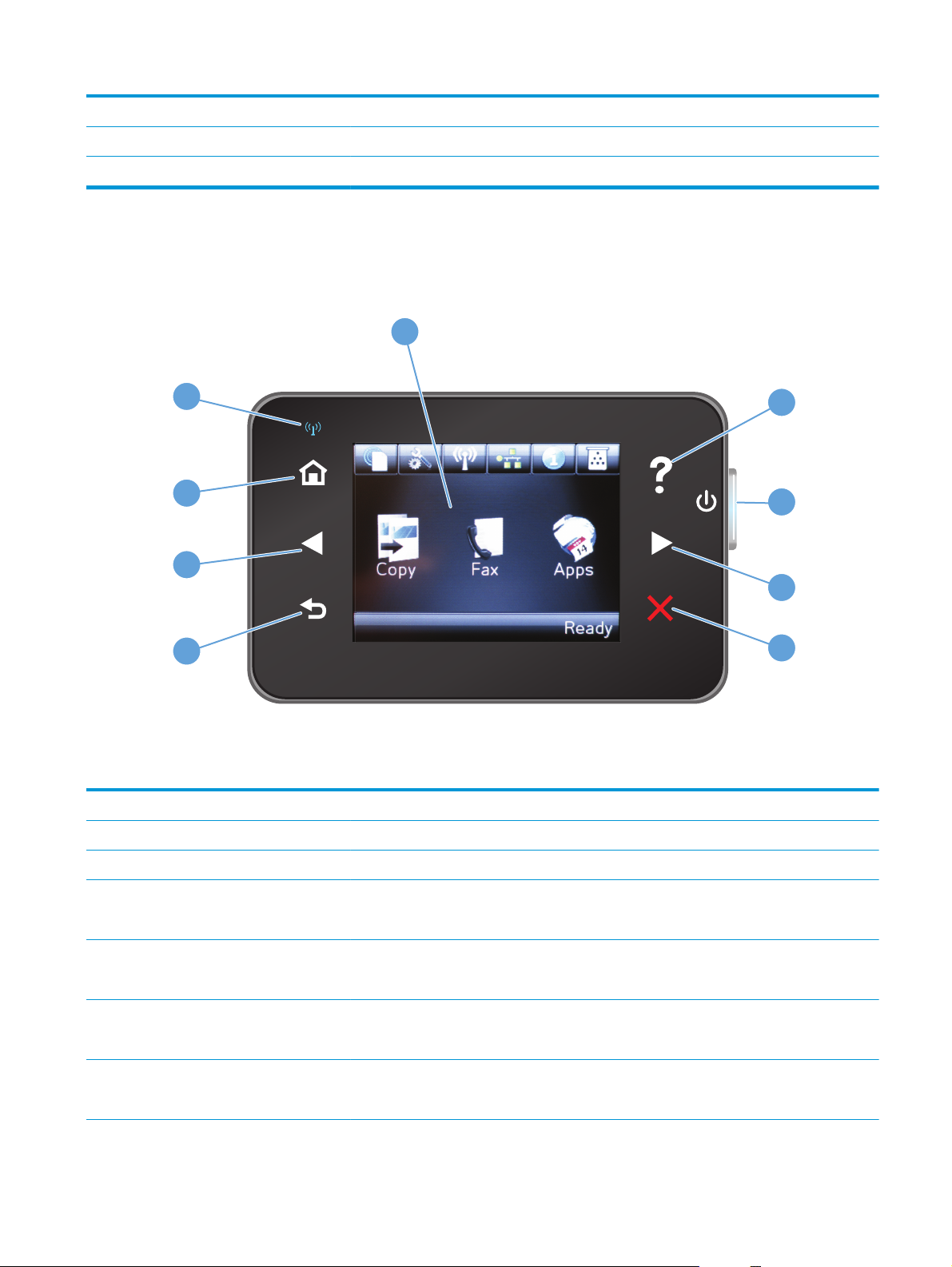
13 Gumb ePrint Odpiranje menija Spletne storitve.
14 Številčnica S tipkovnico vnašate številke faksov in izbirate možnosti menijev.
15 Gumb Ponovno izbiranje za faks Za ponovno izbiro številke faksa, uporabljene za prejšnji posel faksiranja.
M127fw in M128fw
1
9
8
7
6
1 Prikaz na zaslonu na dotik Omogoča dostop do funkcij izdelka in označuje trenutno stanje izdelka.
2Gumb in lučka Pomoč Dostop do sistema pomoči na nadzorni plošči.
2
3
4
5
3 Gumb Vklop/izklop Vklop in izklop izdelka.
4 Gumb Puščica v desno Pomik kazalca desno ali pomik na naslednji zaslon.
OPOMBA: Gumb sveti samo, če je pri trenutnem zaslonu mogoče uporabiti omenjeno funkcijo.
5 Gumb Prekini Brisanje nastavitev, preklic trenutnega posla ali izhod s trenutnega zaslona.
OPOMBA: Gumb sveti samo, če je pri trenutnem zaslonu mogoče uporabiti omenjeno funkcijo.
6Gumb in lučka Nazaj Vrnitev na prejšnji zaslon.
OPOMBA: Gumb sveti samo, če je pri trenutnem zaslonu mogoče uporabiti omenjeno funkcijo.
7 Gumb Puščica v levo Pomik kazalca levo ali pomik na prejšnji zaslon.
OPOMBA: Gumb sveti samo, če je pri trenutnem zaslonu mogoče uporabiti omenjeno funkcijo.
SLWW Pregled nadzorne plošče9
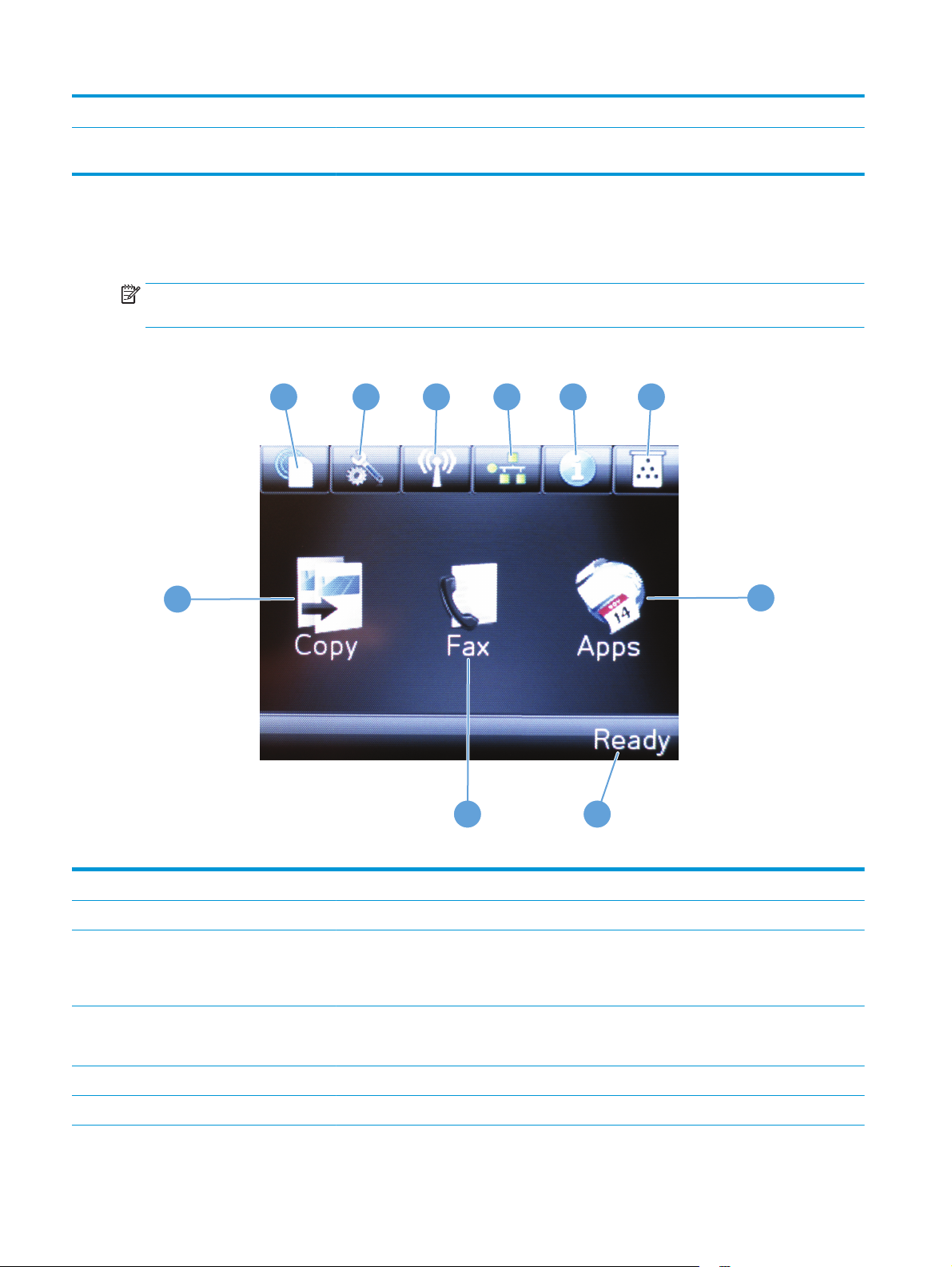
8Gumb in lučka Začetni zaslon Pomik na začetni zaslon.
9Lučka Brezžična povezava Označuje, da je omogočeno brezžično omrežje. Ko izdelek vzpostavlja povezavo z brezžičnim
omrežjem, lučka utripa.
Začetni zaslon na nadzorni plošči (samo pri zaslonu na dotik)
Začetni zaslon omogoča dostop do funkcij izdelka in prikazuje stanje izdelka.
OPOMBA: Funkcije na začetnem zaslonu se razlikujejo glede na konfiguracijo izdelka. Pri nekaterih jezikih je
razporeditev lahko obratna.
10
1
2
3
4
5 6
7
89
1 Gumb HP-jeve spletne storitve Hiter dostop do funkcij HP‑jevih spletnih storitev, tudi do storitve HP ePrint.
2 Gumb Nastavitev Odpiranje menija Nastavitev.
3Gumb Brezžična povezava Dostop do menija Brezžična povezava in informacij o stanju brezžične povezave.
OPOMBA: Ko izdelek povežete v brezžično omrežje, se ta ikona spremeni v stolpce, ki
označujejo moč signala.
4 Gumb Omrežje Dostop do informacij o omrežju in njegovih nastavitev.
OPOMBA: Gumb je prikazan le, ko je izdelek priključen v omrežje.
5 Gumb Informacije Dostop do informacij o stanju izdelka.
6 Gumb Potrošni material Dostop do informacij o stanju potrošnega materiala.
10 Poglavje 1 Predstavitev izdelka SLWW
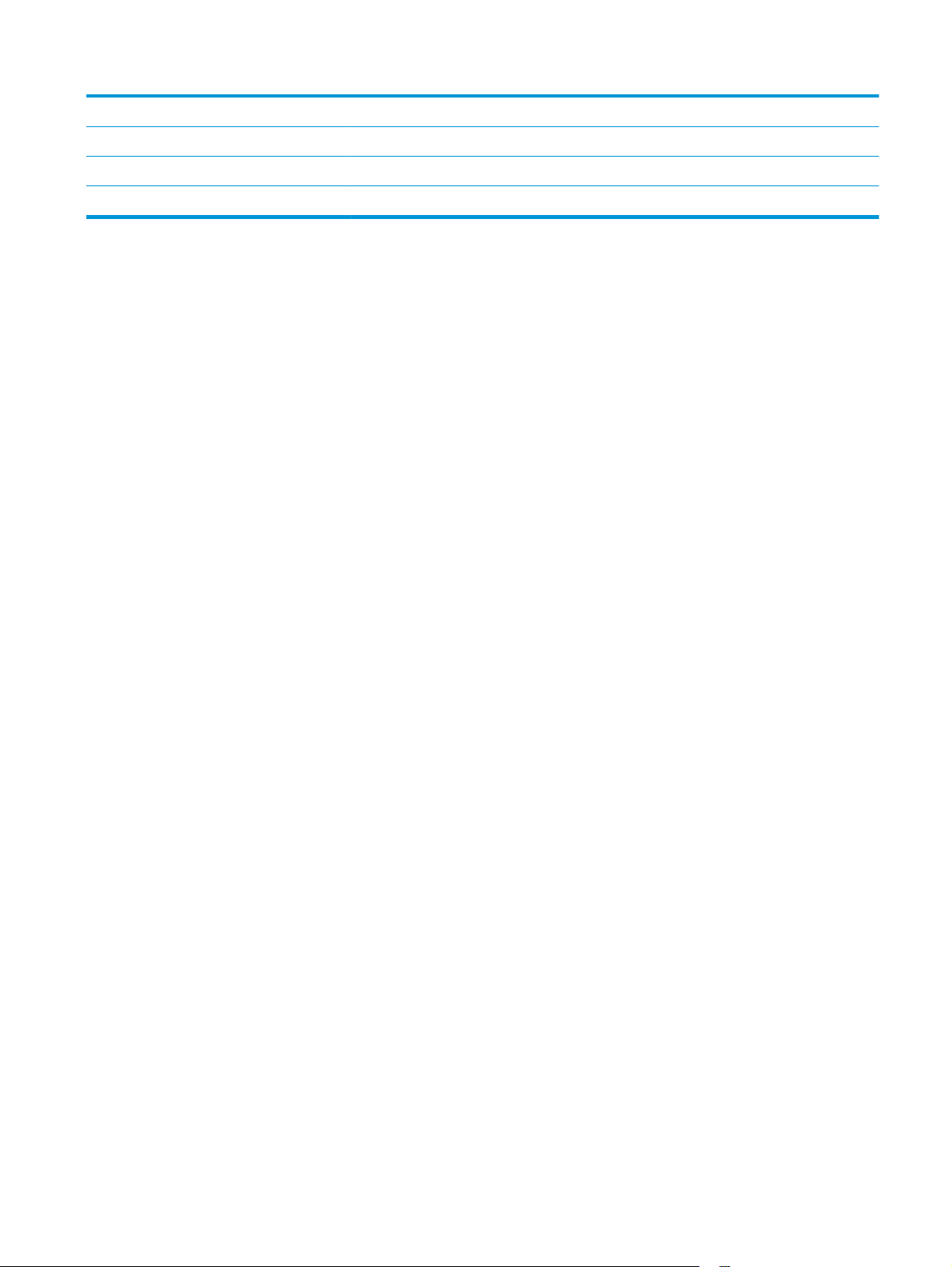
7Gumb Apps (Aplikacije) Dostop do menija Apps (Aplikacije) za neposredno tiskanje iz izbranih spletnih aplikacij.
8 Stanje izdelka Dostop do informacij o splošnem stanju izdelka.
9Gumb Fax (Faksiranje) Dostop do funkcije faksiranja.
10 Gumb Copy (Kopiranje) Dostop do funkcije kopiranja.
SLWW Pregled nadzorne plošče11
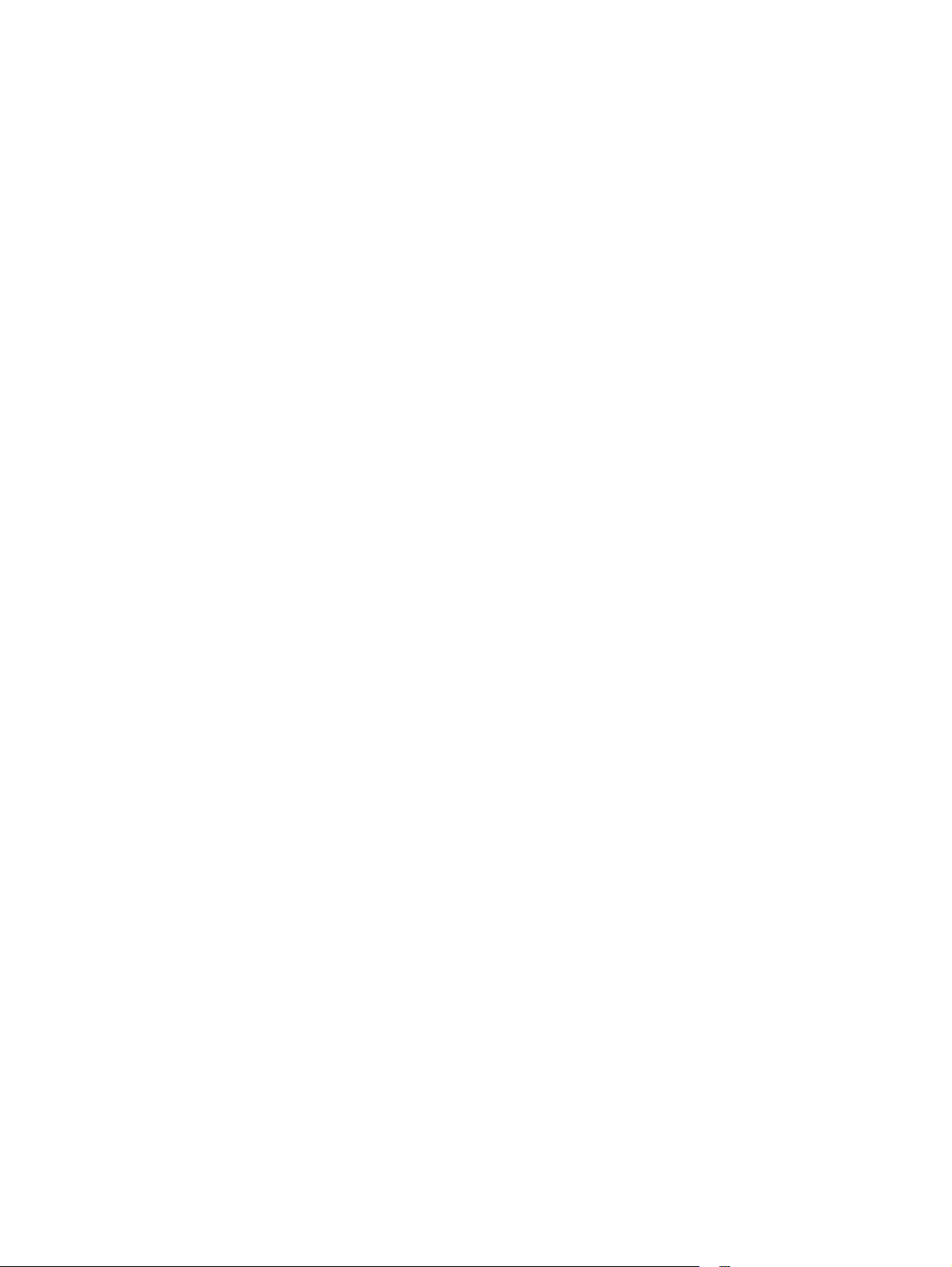
12 Poglavje 1 Predstavitev izdelka SLWW
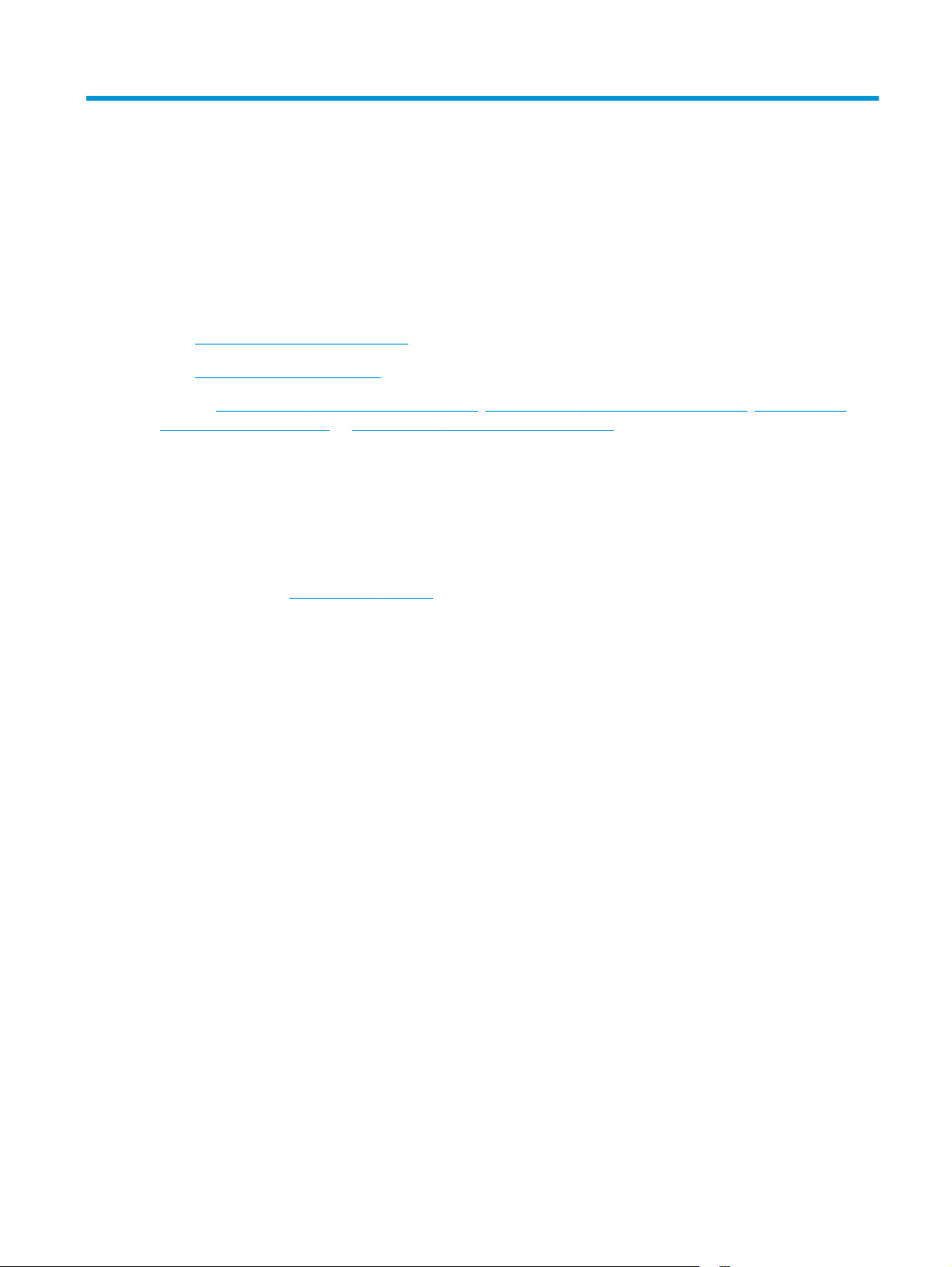
2 Pladnji za papir
●
Podprte velikosti in vrste papirja
●
Nalaganje na vhodni pladenj
Obiščite
support/ljMFPM127series ali www.hp.com/support/ljMFPM128series za HP-jevo celovito pomoč za izdelek:
●
●
●
●
Obiščete lahko tudi
www.hp.com/support/ljMFPM125series, www.hp.com/support/ljMFPM126series, www.hp.com/
odpravljanje težav,
nalaganje posodobitev programske opreme,
sodelovanj v forumih s podporo,
iskanje informacij o garanciji in predpisih.
www.hp.com/support za podporo za cel svet in za druge HP-jeve izdelke.
SLWW 13
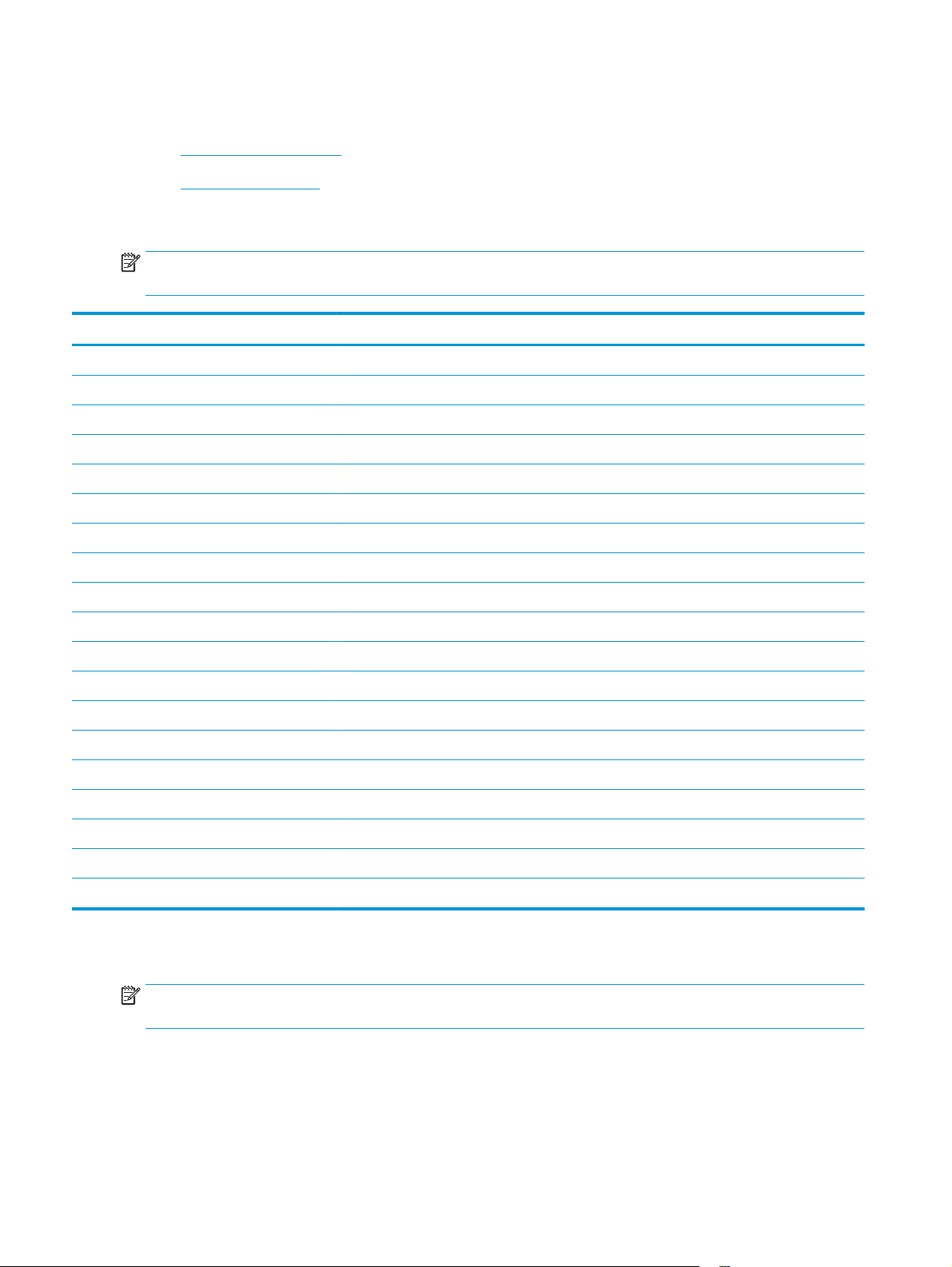
Podprte velikosti in vrste papirja
●
Podprte velikosti papirja
●
Podprte vrste papirja
Podprte velikosti papirja
OPOMBA: Za najboljše rezultate pred tiskanjem v gonilniku tiskalnika izberite pravilno velikost in vrsto
papirja.
Velikost Mere
Letter 216 x 279 mm
Legal 216 x 356 mm
A4 210 x 297 mm
A5 148 x 210 mm
A6 105 x 148 mm
B5 (JIS) 182 x 257 mm
Executive 184 x 267 mm
Razglednica (JIS) 100 x 148 mm
Dvojna razglednica (JIS) 200 x 148 mm
16K 184 x 260 mm
16K 195 x 270 mm
16K 197 x 273 mm
8,5 x 13 216 x 330 mm
Ovojnica št. 10 105 x 241 mm
Ovojnica Monarch 98 x 191 mm
Ovojnica B5 176 x 250 mm
Ovojnica C5 162 x 229 mm
Ovojnica DL 110 x 220 mm
Po meri 76 x 127 mm do 216 x 356 mm
Podprte vrste papirja
OPOMBA: Za najboljše rezultate pred tiskanjem v gonilniku tiskalnika izberite pravilno velikost in vrsto
papirja.
●
Navadni
●
HP EcoSMART Lite
●
Lahki 60–74 g
14 Poglavje 2 Pladnji za papir SLWW
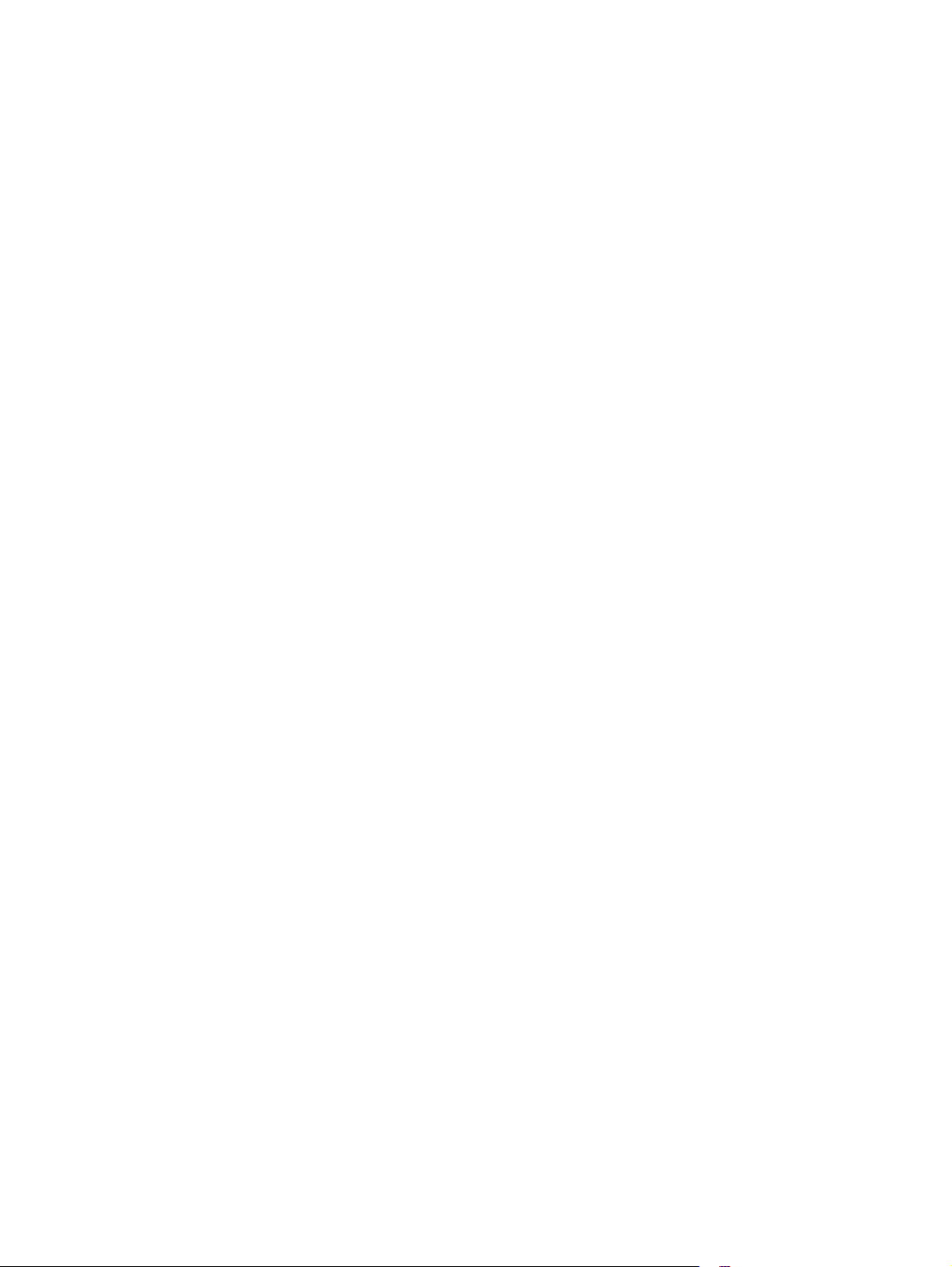
●
Srednje težki 96–110 g
●
Težki 111–130 g
●
Izredno težki 131–175 g
●
Enobarvna prosojnica za barvno lasersko tiskanje
●
Nalepke
●
Z glavo
●
Predhodno potiskani
●
Vnaprej naluknjani
●
Obarvani
●
Grobi
●
Kopirni
●
Reciklirani
●
Ovojnica
●
Pergamentni
SLWW Podprte velikosti in vrste papirja 15

Nalaganje na vhodni pladenj
OPOMBA: Preden dodate nov papir, odstranite ves papir z vhodnega pladnja in poravnajte sveženj. Papirja
ne razpihujte. Tako izdelek ne bo zagrabil več listov hkrati in papir se ne bo zagozdil.
1. Na vhodni pladenj položite papir z licem navzgor
in zgornjim delom naprej.
Usmerjenost papirja na pladnju je odvisna od
vrste tiskalnega posla. Dodatne informacije
najdete v razdelku
Tabela 2-1 Usmerjenost
papirja na vhodnem pladnju na strani 16.
2. Vodila za papir nastavite tesno ob papir.
Tabela 2-1 Usmerjenost papirja na vhodnem pladnju
Vrsta papirja Način obojestranskega tiskanja Nalaganje papirja
Vnaprej potiskan papir ali pisemski papir
z glavo
1- ali obojestransko tiskanje Z licem navzgor
Z zgornjim robom naprej v izdelek
16 Poglavje 2 Pladnji za papir SLWW
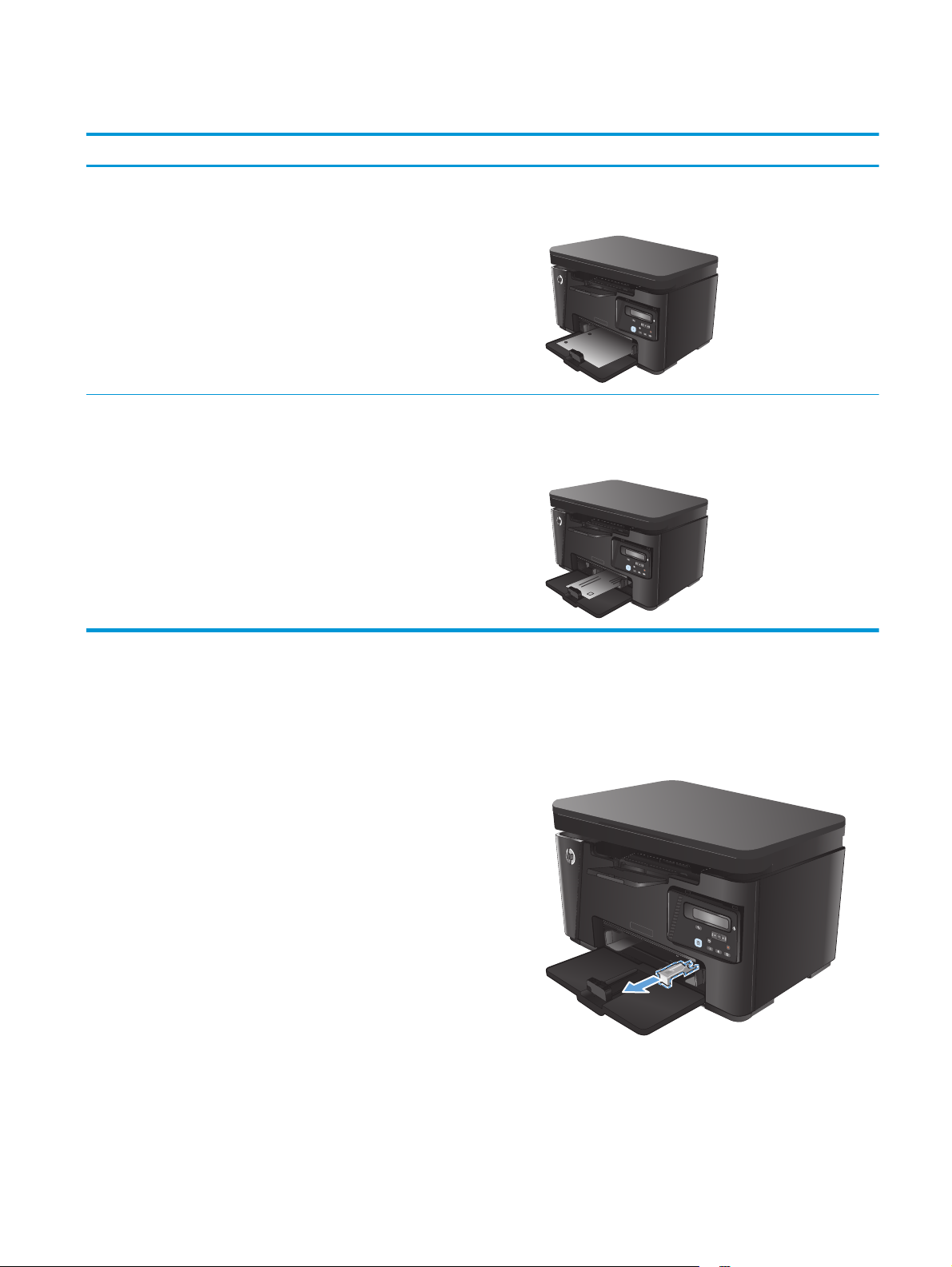
Tabela 2-1 Usmerjenost papirja na vhodnem pladnju (Se nadaljuje)
Vrsta papirja Način obojestranskega tiskanja Nalaganje papirja
Vnaprej naluknjani 1- ali obojestransko tiskanje Z licem navzgor
Luknje proti levi strani izdelka
Ovojnice Enostransko tiskanje Z licem navzgor
Zgornji rob proti desni strani pladnja, del za znamko nazadnje
v izdelek
Prilagoditev pladnja za majhen papir
Če želite tiskati na papir, krajši od 185 mm (7,3 palca), vhodni pladenj prilagodite s podaljškom za kratek
papir.
1. Vzemite podaljšek za kratek papir iz shranjevalne
reže na desni strani vhodnega območja.
SLWW Nalaganje na vhodni pladenj 17

2. Pritrdite pripomoček na vodilo za dolžino papirja
na vhodnem pladnju.
3. Naložite papir na pladenj in nastavite vodila za
papir tesno ob papir.
18 Poglavje 2 Pladnji za papir SLWW

4. Potisnite papir do konca v izdelek in nato
potisnite vodilo za dolžino papirja navznoter
tako, da podaljšek podpira papir.
5. Ko končate s tiskanjem na kratek papir,
odstranite podaljšek za kratek papir z vhodnega
pladnja in ga namestite v shranjevalno režo.
SLWW Nalaganje na vhodni pladenj 19
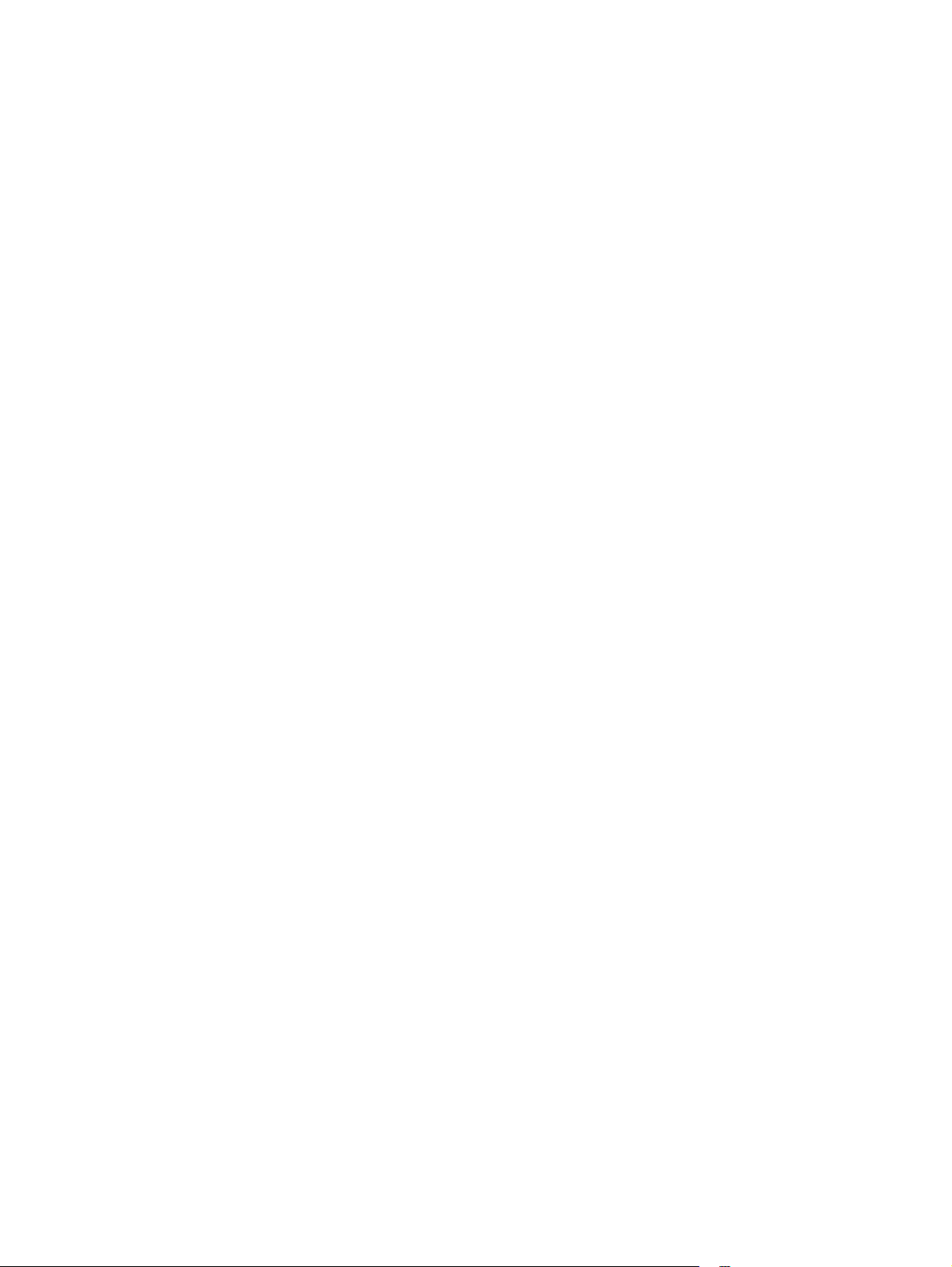
20 Poglavje 2 Pladnji za papir SLWW
